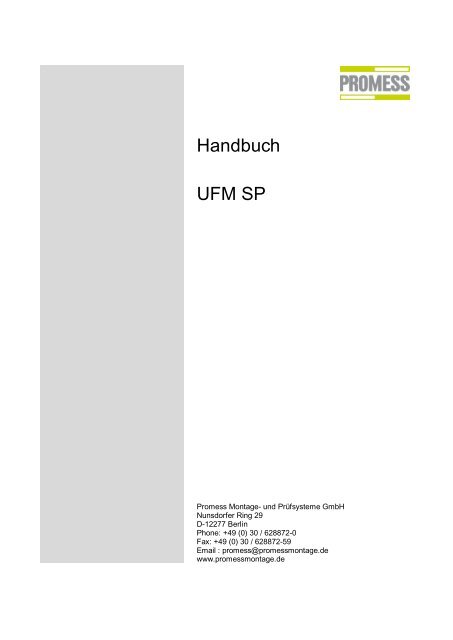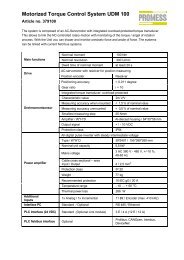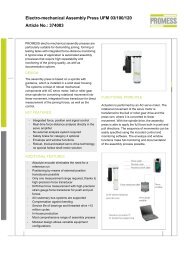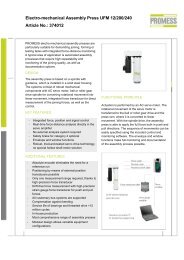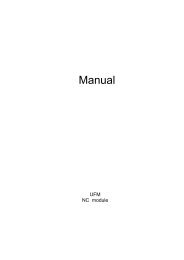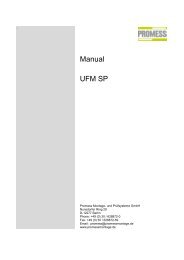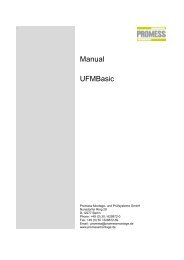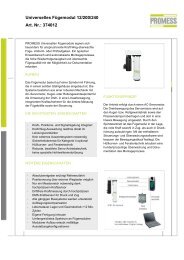Datentyp - Promess Gesellschaft für Montage
Datentyp - Promess Gesellschaft für Montage
Datentyp - Promess Gesellschaft für Montage
Sie wollen auch ein ePaper? Erhöhen Sie die Reichweite Ihrer Titel.
YUMPU macht aus Druck-PDFs automatisch weboptimierte ePaper, die Google liebt.
Handbuch<br />
UFM SP<br />
<strong>Promess</strong> <strong>Montage</strong>- und Prüfsysteme GmbH<br />
Nunsdorfer Ring 29<br />
D-12277 Berlin<br />
Phone: +49 (0) 30 / 628872-0<br />
Fax: +49 (0) 30 / 628872-59<br />
Email : promess@promessmontage.de<br />
www.promessmontage.de
Copyright<br />
Ó Copyright by<br />
<strong>Promess</strong> <strong>Montage</strong>- und Prüfsysteme GmbH<br />
Nunsdorfer Ring 29<br />
D-12277 Berlin<br />
Federal Republic of Germany<br />
1
1 Vorbemerkungen ..............................................................................................................................5<br />
2 Lieferumfang.....................................................................................................................................6<br />
3 Transport...........................................................................................................................................6<br />
4 Bestimmungsgemäße Verwendung .................................................................................................7<br />
5 Sicherheitsmaßnahmen....................................................................................................................8<br />
5.1 Gefährdungsanalyse ..................................................................................................................11<br />
6 Installation der Software.................................................................................................................13<br />
6.1 Kommunikation PC – Applikationsmodul ....................................................................................13<br />
6.1.1 Anschluss Ethernetmodul.......................................................................................................13<br />
6.1.2 Kommunikation über Ethernet ................................................................................................14<br />
6.1.3 Zuweisung einer IP Adresse Ethernetmodul...........................................................................17<br />
6.1.4 Zuweisung IP Adresse PC......................................................................................................18<br />
6.1.5 Kein Ethernetmodul gefunden ................................................................................................20<br />
6.1.6 RS485 Kommunikation...........................................................................................................20<br />
7 Start des Programms......................................................................................................................23<br />
8 Programmoberfläche......................................................................................................................24<br />
9 Bildschirmeinstellungen.................................................................................................................24<br />
10 Manuelles Verfahren .......................................................................................................................27<br />
11 Programmerstellung .......................................................................................................................28<br />
11.1 Positionieren ..............................................................................................................................29<br />
11.2 Fügen auf Block.........................................................................................................................31<br />
11.3 Fügen auf Signal........................................................................................................................33<br />
11.4 Verzögerungszeit .......................................................................................................................35<br />
11.5 Tarieren .....................................................................................................................................35<br />
11.6 Variable .....................................................................................................................................36<br />
11.7 Bedingter Sprung .......................................................................................................................36<br />
11.8 Regelbaustein............................................................................................................................37<br />
11.9 Programmende ..........................................................................................................................39<br />
11.10 Ausgänge Setzen.......................................................................................................................39<br />
11.11 Analogausgang ..........................................................................................................................40<br />
11.12 Status setzen .............................................................................................................................40<br />
11.13 Dialogfenster..............................................................................................................................40<br />
12 Kraft - Weg - Verlauf.......................................................................................................................42<br />
12.1 Aufzeichnung von Werten ..........................................................................................................42<br />
12.2 Überwachung.............................................................................................................................43<br />
12.3 Hüllkurven editieren....................................................................................................................44<br />
12.4 Tabellarisch editieren .................................................................................................................45<br />
2
13 Grafik...............................................................................................................................................46<br />
13.1 Grafikzoom ................................................................................................................................46<br />
13.2 Histogramm ...............................................................................................................................47<br />
14 Daten ...............................................................................................................................................48<br />
14.1 Messwert aufnehmen.................................................................................................................48<br />
14.2 Messwerte als ASCII Daten speichern........................................................................................50<br />
14.3 Messwerte über Profibus DP, CAN Open, Interbus - S speichern. ..............................................50<br />
14.4 Messwerte in Datenbank speichern............................................................................................51<br />
14.5 Datenbankpflege........................................................................................................................53<br />
14.6 Struktur der Datenbank ..............................................................................................................54<br />
14.7 Gespeicherte Messwerte aufrufen.............................................................................................56<br />
15 Druck ...............................................................................................................................................61<br />
15.1 Druckereinstellung .....................................................................................................................61<br />
15.2 Druck der Grafik.........................................................................................................................62<br />
15.3 Druck des CNC Programms .......................................................................................................63<br />
16 Service.............................................................................................................................................64<br />
16.1 Programmparameter ..................................................................................................................64<br />
16.2 Standardeinstellungen................................................................................................................64<br />
16.3 Programmeinstellungen..............................................................................................................66<br />
16.4 Analogeingang...........................................................................................................................67<br />
16.5 Programmparamater ..................................................................................................................68<br />
16.5.1 Ermittlung des Dehnungsparameters......................................................................................68<br />
16.5.2 Grafik.....................................................................................................................................70<br />
16.6 Profibus DB Teilnehmeradresse .................................................................................................70<br />
16.7 CAN Open .................................................................................................................................71<br />
16.8 Ethernet IP.................................................................................................................................71<br />
16.9 Analogausgang ..........................................................................................................................72<br />
16.10 Ein-/ Ausgänge ..........................................................................................................................72<br />
16.11 Stationsadresse ändern..............................................................................................................73<br />
16.12 Parameter NC - Modul ...............................................................................................................74<br />
16.13 Servicefenster Bussysteme ........................................................................................................75<br />
16.14 Linkmodul Ein- / Ausgänge.........................................................................................................76<br />
16.15 QS-Stat......................................................................................................................................77<br />
17 Anmelden NC-Modul am PC...........................................................................................................79<br />
17.1 Neue Station anmelden..............................................................................................................79<br />
17.2 Programmwechsel .....................................................................................................................80<br />
18 Fehlermeldungen ............................................................................................................................81<br />
19 Konfiguration ..................................................................................................................................83<br />
3
19.1 Serielle Kommunikation..............................................................................................................83<br />
19.2 Allgemein...................................................................................................................................84<br />
19.3 Passwortschutz..........................................................................................................................85<br />
19.4 Log Funktion..............................................................................................................................85<br />
19.5 Layout (Anzeige Fehlermeldungen)............................................................................................87<br />
20 Linkmodul .......................................................................................................................................88<br />
20.1 Funktionen Linkmodul ................................................................................................................88<br />
20.2 Konfiguration Linkmodul.............................................................................................................92<br />
20.3 Linkmodul senden und laden von Programmen ..........................................................................93<br />
21 Smart Card ......................................................................................................................................94<br />
22 Technischer Anhang.......................................................................................................................96<br />
22.1 Allgemeine Beschreibung und konstruktiver Aufbau ...................................................................96<br />
22.1.1 Die Mechanik.........................................................................................................................96<br />
22.2 Kraftmessung.............................................................................................................................97<br />
22.3 Wegmessung.............................................................................................................................98<br />
22.4 MS Vorverstärker .......................................................................................................................98<br />
22.5 Kalibration Kraftaufnehmer.........................................................................................................99<br />
22.6 Einbindung der Haltebremse in die Steuerung..........................................................................102<br />
22.7 Belastbarkeit des Pressenstempels durch Drehmomente und Radialkräfte...............................104<br />
22.8 Schmierhinweise......................................................................................................................105<br />
23 SPS Schnittstelle ..........................................................................................................................107<br />
23.1 Referenzfahrt nach Hochlauf ....................................................................................................108<br />
23.2 Referenzfahrt ohne Anforderung ..............................................................................................109<br />
23.3 Zyklus Start..............................................................................................................................110<br />
23.4 Not-Aus während der Bewegung ..............................................................................................111<br />
23.5 Not-Aus bei Stillstand...............................................................................................................112<br />
23.6 Zyklus Stop..............................................................................................................................113<br />
23.7 Übergabe Programmnummer...................................................................................................114<br />
24 Software Update............................................................................................................................115<br />
4
Pos: 1 /U FM SP/U FM V4 1 Vor bem erku nge n @ 0\m od_1 209 036 554 159 _6.d oc @ 892 @ 1<br />
1 Vorbemerkungen<br />
Pos: 2 /t ransl ationSei tenu mb ruch @ 0\ mod _11 333 489 833 96_ 6.doc @ 3 04 @<br />
5<br />
Vorbemerkungen<br />
Das System UFM-NC-MODUL ist ein leistungsfähiges Werkzeug zur schnellen<br />
Einrichtung, Änderung, Optimierung und Anpassung von Füge- und<br />
Positionieraufgaben.<br />
Grundelement ist die elektromechanische Fügeeinheit von PROMESS, bestehend<br />
aus:<br />
· Fügeeinheit mit Motor, Kraftaufnehmer und Wegmeßsystem,<br />
· Dem Leistungsverstärker <strong>für</strong> den Motor,<br />
· Dem NC-Modul <strong>für</strong> das NC-gesteuerte Fahren der Fügeprogramme,<br />
· Die Programmier- und Bedienungssoftware.<br />
Das System erlaubt die Vernetzung mehrerer Fügeeinheiten und damit die<br />
Programmierung von einem Programmiergerät aus.<br />
Das folgende Bild zeigt das Blockschaltbild:<br />
Einheit<br />
1<br />
Servo<br />
Verst.<br />
NC<br />
Modul<br />
Programmiereinheit <br />
Einheit<br />
2<br />
Servo<br />
Verst.<br />
NC<br />
Modul<br />
Einheit<br />
3<br />
Servo<br />
Verst.<br />
NC<br />
Modul<br />
SPS-Steuerung<br />
Einheit<br />
n<br />
Servo<br />
Verst.<br />
NC<br />
Modul
Lieferumfang<br />
Pos: 3 /U FM SP/U FM V4 2 Lief eru mfa ng @ 0\ mod _120 903 693 217 7_6. doc @ 89 6 @ 1<br />
2 Lieferumfang<br />
Pos: 4 /U FM SP/U FM V4 3 T rans por t, Besti mmu ngsg em ässe Ve rwen dun g @ 0 \mo d_1 209 037 2606 65_ 6.d oc @ 9 00 @ 11<br />
3 Transport<br />
· Elektromechanische Fügeeinheit,<br />
· DMS – Verstärker im Aluminium - Druckgußgehäuse<br />
· Leistungsteil<br />
· SM Applikation - Modul<br />
· SPS Schnittstelle (Grundfunktion)<br />
· Ethernetmodul<br />
· Option <strong>Montage</strong>platte<br />
<strong>für</strong> die Schaltschrankmontage, einschließlich Not-Aus Schaltung gemäß<br />
EN 4181, Stop-Kat. 1<br />
· Anschlußkabel konfektioniert:<br />
1. Verbindungskabel Motor - Leistungsverstärker(Leistungskabel),<br />
Länge 5 m<br />
2. Verbindungskabel Motor - Leistungsteil (Resolver), Länge 5 m<br />
3. Verbindungskabel DMS-Verstärker – Steuereinheit , Länge 5<br />
4. Verbindungskabel Näherungsschalter in OT – DMS-Verstärker,<br />
Länge 2 m<br />
Die Einheiten werden in Standardkisten verpackt angeliefert. Die Hauben <strong>für</strong> die<br />
Riementriebe sind nicht montiert, damit die Einheiten mit einer Hebehilfe aus der<br />
Kiste herausgehoben werden können. Die Einheit sollte wie folgt aus der Kiste<br />
herausgehoben werden:<br />
Benutzen Sie <strong>für</strong> das Herausheben einen breiten Doppelriemen, der unter der<br />
Motorplatte und am Befestigungsflansch um die Einheit gelegt wird.<br />
HINWEIS:<br />
ACHTEN SIE BEIM ANLEGEN DER HEBEHILFE DARAUF, DASS DIE<br />
ENDSCHALTER UND DER NÄHERUNGSINITIATOR NICHT BELASTET<br />
WERDEN.<br />
Das Herausheben kann auch mit einer Schrauböse vorgenommen werden, die in<br />
das Gewinde des Kugeltriebes eingedreht wird.<br />
Prüfen Sie nach dem Herausnehmen die Fügeeinheit auf sichtbare<br />
Beschädigungen.<br />
Die Fügeeinheit und die zugehörigen Servoverstärker dürfen nur in da<strong>für</strong> vorgesehenen<br />
und geeigneten Räumen aufgestellt werden. Beachten sie insbesondere<br />
alle Angaben über die Schutzart. Falls Sie hinsichtlich der Anforderungen an die<br />
zulässigen räumlichen Bedingungen Informationen benötigen, wenden Sie sich<br />
bitte an den Hersteller.<br />
6
7<br />
Bestimmungsgemäße Verwendung<br />
Nach der <strong>Montage</strong> der Fügeeinheit sorgen Sie bitte <strong>für</strong> die vom Hersteller<br />
vorgeschriebenen Maßnahmen vor der Inbetriebnahme:<br />
Montieren Sie vor dem Auflegen der Anschlusskabel die Schutzhaube <strong>für</strong> den<br />
Riementrieb,<br />
Es dürfen nur die mitgelieferten Anschlusskabel verwendet werden,<br />
Montieren Sie den Leistungsverstärker mit den mitgelieferten Filtern und Drosseln<br />
gemäß Handbuch Leistungsverstärker.<br />
Sorgen Sie <strong>für</strong> eine ordnungsgemäße Verlegung der Anschlusskabel, vermeiden<br />
Sie insbesondere die Verlegung von Leistungskabeln und Messleitungen<br />
nebeneinander.<br />
4 Bestimmungsgemäße Verwendung<br />
Pos: 5 /t ransl ationSei tenu mb ruch @ 0\ mod _11 333 489 833 96_ 6.doc @ 3 04 @<br />
Die Fügeeinheit ist konstruiert und gebaut <strong>für</strong> Aufgaben in der <strong>Montage</strong>technik, wie<br />
das Einpressen von Lagern, Dämpfern, Wellen oder das Einpressen und<br />
Verstemmen von Dichtungen.<br />
Andere als diese Arbeiten dürfen mit der Maschine nicht ausgeführt werden.<br />
Die zulässigen Belastungen ergeben sich aus den Leistungsdaten der Einheiten<br />
und dürfen nicht wesentlich überschritten werden.<br />
Insbesondere müssen vermieden werden:<br />
Schlagartige Belastungen bei hohen Verfahrgeschwindigkeiten - „Kollisionen“,<br />
Kräfte im Normalbetrieb, die mehr als 110% der Nennbelastung betragen,<br />
Überlastungen durch unvorhergesehene Betriebsbedingungen, die 100% der<br />
Nennkraft überschreiten.
Sicherheitsmaßnahmen<br />
Pos: 6 /U FM SP/U FM V4 4 Siche rheits ma ßna hme n @ 0\m od_1 209 040 581 673 _6.d oc @ 904 @ 12<br />
5 Sicherheitsmaßnahmen<br />
Die Fügeeinheit darf nur <strong>für</strong> die Zwecke verwendet werden, <strong>für</strong> die sie bestimmt ist.<br />
Ein Einsatz <strong>für</strong> andere Zwecke kann Verletzungen des Bedienungspersonals und<br />
Beschädigungen der Einheit zur Folge haben.<br />
Die Sicherheitsanforderungen an die Fügetechnik müssen vom<br />
Maschinenhersteller definiert werden, der das Fertigungskonzept – Linienfertigung,<br />
Einzelarbeitsplatz, automatische Bestückung, manuelle Bedienung – mit dem<br />
Anlagenbetreiber festlegt. Aus diesen Bedingungen ergibt sich dann das <strong>für</strong> die<br />
Anlage oder Teile der Anlage erforderliche Sicherheitskonzept.<br />
Die Ausrüstung der Fügeeinheiten mit Sicherheitskomponenten – Bremsen,<br />
Drehzahlüberwachung, flexiblen Sicherheitsschaltgeräten - und deren Einbindung<br />
in das Sicherheitskonzept wird dann auf der Basis der geforderten<br />
Anlagenfunktionen festgelegt.<br />
Ein Betrieb der Einheiten mit überbrückten Schutzeinrichtungen ist grundsätzlich<br />
untersagt. Falls aus technischen Gründen Bediener sich gelegentlich oder immer<br />
im gefährdeten Bereich aufhalten müssen, ist die Ausrüstung der Anlage mit einem<br />
auf diese Betriebsart abgestimmten Sicherheitskonzept erforderlich.<br />
Es ist zu beachten, dass bei den Fügeeinheiten ohne Bremse das<br />
Werkzeuggewicht die von PROMESS definierten Grenzen nicht überschreiten darf.<br />
Die zulässigen Gewichte sind den Datenblättern zu entnehmen. Falls größere<br />
Gewichte aus technologischen Gründen benötigt werden, sind Bremsen<br />
vorzusehen. Es können entweder Standardbremsen eingesetzt werden oder – <strong>für</strong><br />
größere Gewichte – speziell dimensionierte Bremsen.<br />
Übliche Einbaubedingungen<br />
Im Folgenden werden übliche Einbaubedingungen dargestellt (es sind 4 typische<br />
Lösungen genannt, andere Varianten sind möglich):<br />
Maschinen mit feststehenden Schutzeinrichtungen:<br />
Die Einheiten sind in einem geschützten Arbeitsraum mit feststehenden<br />
Schutzeinrichtungen<br />
und überwachten und verriegelten Türen untergebracht, der Zugang zum<br />
gefährdeten Bereich ist nur durch die überwachten und verriegelten Schutztüren<br />
möglich.<br />
PROMESS liefert <strong>Montage</strong>platten mit integriertem Not-Aus-Schaltgerät <strong>für</strong> die<br />
Einbindung in dieses Konzept. Das Not-Aus-Schaltgerät in Kombination mit<br />
geeigneten Verriegelungselementen der Türen stellt die Sicherheitskategorie 4<br />
nach EN954-1 her. Das Not-Aus-Schaltgerät bewirkt das gesteuerte Stillsetzen der<br />
Fügeeinheit mit anschließender Unterbrechung der Energiezufuhr nach EN418,<br />
Kat. 1.<br />
Maschinen mit Lichtvorhang:<br />
Der gefährdete Bereich ist durch einen Lichtvorhang geschützt.<br />
Da die Maschinensicherheitsrichtlinie keine Sicherheitskategorie 4 nach EN954-1<br />
<strong>für</strong> <strong>Montage</strong>einheiten fordert, liegt es in der Hand des Anlagenbetreibers, das<br />
8
9<br />
Sicherheitsmaßnahmen<br />
Sicherheitskonzept im Rahmen des von der Maschinensicherheitsrichtlinie<br />
eingeräumten Spielraums zu definieren.<br />
PROMESS liefert <strong>für</strong> die Sicherheitskategorie 3 und 4 die erforderlichen<br />
Komponenten mit integrierter Überwachung. PROMESS empfiehlt <strong>für</strong> Maschinen<br />
mit Lichtvorhang die Sicherheitskategorie 3 oder 4, die Fügeeinheiten werden dann<br />
mit einer Sicherheitsbremse und integrierter Bremsenüberwachung ausgerüstet.<br />
Maschinen mit Zwei-Hand-Auslösung:<br />
Die Fügeeinheit wird über eine Zwei-Hand-Auslösung gestartet.<br />
Anlagen mit Zwei-Hand-Start-Einrichtungen können – ähnlich wie beim<br />
Lichtvorhang – mit unterschiedlichen Sicherheitseinrichtungen ausgerüstet werden.<br />
Wichtiges Entscheidungskriterium ist die Frage, ob an der Anlage häufige<br />
Umrüstungen oder Programmänderungen erforderlich sind. In diesem Fall ist in der<br />
Betriebsart Einrichten die Überbrückung des Zwei-Hand-Starts in der Regel<br />
unumgänglich. PROMESS liefert <strong>für</strong> diesen Fall sichere Geschwindigkeitsüberwachungseinrichtungen,<br />
da die Verfahrgeschwindigkeit im Einrichtbetrieb 10mm/s<br />
nicht überschreiten darf.<br />
Maschinen ohne Schutzvorrichtungen:<br />
Es sind keine besonderen Schutzvorrichtungen vorgesehen.<br />
In diesem – seltenen - Fall muss die Geschwindigkeit der Fügeeinheit sicher auf<br />
10mm/s begrenzt werden.<br />
Wenn Sie das Fügemodul als „Komponenten“ ohne die Option <strong>Montage</strong>platte<br />
erworben haben, sind Sie <strong>für</strong> den Aufbau der Not–Aus Kette gemäß EN 418 Kat. 1<br />
verantwortlich. Schäden die auf einen unsachgemäßen Aufbau zurückzuführen<br />
sind, werden von PROMESS nicht gedeckt.<br />
Der Leistungsverstärker darf nur von Fachpersonal angeschlossen und in Betrieb<br />
gesetzt werden.<br />
Die Ausschaltung, Überbrückung oder Entfernung von Sicherheitseinrichtungen ist<br />
untersagt.<br />
Insbesondere darf die Schutzhaube <strong>für</strong> den Riementrieb nur entfernt werden, wenn<br />
die Einheit elektrisch vollständig vom Leistungsverstärker getrennt ist.<br />
Falls die Einheit durch technische Störungen oder Funktionsprobleme der<br />
Schutzeinrichtungen nicht gestartet werden kann, muss die gestörte Baugruppe<br />
repariert oder ausgewechselt werden. Ein Betrieb der Fügeeinheit ohne die<br />
ordnungsgemäße Funktion der Sicherheitseinrichtung durch Manipulationen an der<br />
Sicherheitseinrichtung ist strengstens untersagt.<br />
Die Einheit darf nur von Personal bedient werden, das in die Handhabung<br />
eingewiesen worden ist.<br />
Bei Störungen, die im Rahmen des normalen Betriebsablaufes nicht mit bekannten<br />
und vorgegebenen Strategien beseitigt werden können, sind Fachkräfte der<br />
zuständigen Abteilungen zu benachrichtigen.<br />
Bevor Wartungen, Reparaturen oder die Beseitigung von Störungen begonnen<br />
werden dürfen, muss die Einheit von der Energiezufuhr getrennt werden:<br />
Hauptschalter auf „AUS“ stellen,<br />
gegebenenfalls Spannungsstecker ziehen.
Sicherheitsmaßnahmen<br />
Wichtig !<br />
DIE AUF „0“ ODER „ZU“ STEHENDEN SCHALTER MÜSSEN DURCH EIN<br />
HINWEISSCHILD GEKENNZEICHNET WERDEN<br />
ACHTUNG WARTUNG REPARATUR SERVICE NICHT<br />
Die PROMESS Elektromechanische Fügeeinheit kann dem Bediener<br />
bei unsachgemäßer Handhabung Schäden zufügen. Bitte beachten<br />
Sie die folgenden Richtlinien:<br />
10<br />
EINSCHALTEN<br />
Falls die Einheit ausgebaut werden muss, sind zunächst alle elektrischen<br />
Verbindungen zu lösen.<br />
1. Halten Sie die Hände nicht in den Arbeitsbereich<br />
2. Die Sicherheitskette muss bei Benutzung der Fügeeinheit<br />
geschlossen sein.<br />
3. Arbeiten Sie mit der Einheit nicht in Bereichen, <strong>für</strong> die Sie nicht<br />
vorgesehen ist.<br />
4. Die Bedienung ist nur autorisiertem Personal gestattet.<br />
5. Stützen Sie im Reparaturfall den Stempel der Fügeeinheit aus<br />
Sicherheitsgründen ab, oder fahren Sie den Stempel in die untere<br />
Endlage.
5.1 Gefährdungsanalyse<br />
Risikoeinschätzung<br />
Häufigkeit der Exposition Wahrscheinlichkeit des Eintretens<br />
selten häufig groß klein<br />
Mögliche Schäden<br />
Kategorie 1<br />
Leichte Verletzungen,<br />
Quetschungen der Hand und<br />
der Finger<br />
Kategorie 2<br />
Schwere Verletzungen,<br />
Abtrennen von Fingern,<br />
schwere Quetschungen an der<br />
Hand<br />
Kategorie 3<br />
Tod<br />
Schwere Quetschungen<br />
am Kopf<br />
1<br />
A<br />
2<br />
B<br />
3<br />
C<br />
1<br />
D<br />
2<br />
E<br />
3<br />
F<br />
Gegenmaßnahmen<br />
11<br />
Sicherheitsmaßnahmen
Sicherheitsmaßnahmen<br />
Gefahren durch Fehlfunktionen der Mechanik<br />
Art der Fehlfunktion Mögliche<br />
Führung: Verschleiß, Blockieren<br />
nach Zerstörung<br />
Verletzungen<br />
Keine<br />
Axiallager: Verschleiß, Zerstörung Keine<br />
Kugelgewindetrieb: Verschleiß,<br />
Zerstörung<br />
Reißen des Zahnriemens:<br />
Nach dem Reißen des<br />
Zahnriemens keine Bremswirkung<br />
am Stempel<br />
Keine<br />
1A 3F Kategorie 1 und<br />
2<br />
Lösen der Zahnscheibenkupplung 1A 3F Kategorie 1 und<br />
2<br />
Rutschen der Zahnscheibe auf<br />
der<br />
Welle, Fehlpositionierungen,<br />
Kraftüberschreitung<br />
Kraftaufnehmer, Zerstörung durch<br />
Überlastung<br />
Keine<br />
Keine<br />
Kabelbruch Kraftaufnehmer Keine<br />
Kabelbruch Endschalter Keine<br />
Kabelbruch Motorresolver Keine<br />
Kabelbruch Leistungskabel Keine<br />
Pos: 7 /t ransl ationSei tenu mb ruch @ 0\ mod _11 333 489 833 96_ 6.doc @ 3 04 @<br />
12<br />
Gegenmaßnahmen<br />
10-fache Sicherheit gegen Bruch durch<br />
normale Betriebsbedingungen<br />
die Kupplungen sind selbsthemmend,<br />
ein Lösen der Schrauben hat erst dann<br />
das lösen der Kupplung zur Folge,<br />
wenn starke Vibrationen oder Schläge<br />
an der Presse auftreten
Pos: 8 /U FM SP/U FM V4 5 Inst allatio n Softw are @ 0\ mod _12 124 135 7230 5_6 .doc @ 10 23 @ 12 3<br />
6 Installation der Software<br />
13<br />
Installation der Software<br />
Zur Installation der Software rufen Sie bitte „Setup“ auf der mitgelieferten CD auf<br />
und folgen Sie den Anweisungen des Installationsprogramms.<br />
6.1 Kommunikation PC – Applikationsmodul<br />
Die Kommunikation zum PC kann grundsätzlich auf zwei verschiedene Arten erfolgen:<br />
6.1.1 Anschluss Ethernetmodul<br />
Kabel Nr. 11592001 Klemme<br />
Ethernet X2 21 22 23 24 18<br />
App. Mod. 5 3 2 4 1<br />
Ethernet mit Hilfe des mitgelieferten Ethernetmoduls (<strong>Promess</strong> Standard)<br />
RS 485 (PC-Karte, bzw. USB – RS 485 Wandler wird von <strong>Promess</strong> nicht<br />
mitgeliefert)<br />
Unidrive<br />
SP<br />
X1<br />
Versorgung (extern.)<br />
11 12 13 14<br />
24V 0V GND NC<br />
Stromaufnahme: max. 90 mA<br />
X4<br />
RS485 (RJ45)<br />
1 2 3 4<br />
NC RX/TX 0V +24VDC<br />
5 6 7 8<br />
0V NC RX/TX NC<br />
Pos: 9 /t ransl ationSei tenu mb ruch @ 0\ mod _11 333 489 833 96_ 6.doc @ 3 04 @<br />
Ethernet Modul<br />
X5<br />
RS485 (RJ45)<br />
1 2 3 4<br />
NC RX/TX 0V +24VDC<br />
5 6 7 8<br />
0V NC RX/TX NC<br />
Kabel Cat 5<br />
X2<br />
(RS 422) (Klemme)<br />
21 22 23 24<br />
RX+ TX+ TX- RX-<br />
25 26 27 28<br />
NC NC NC GND<br />
X3<br />
Ethernet<br />
10/100 Mbit<br />
SM Applikationmodul<br />
Kabel:<br />
Cat 5 Crossover PC<br />
Cat 5 Switch<br />
PC
Installation der Software<br />
Pos: 10 /U FM SP/UFM V46 Ko mmuik ation Ethe rnet @ 0\ mod _12 136 084 672 65_ 6.doc @ 1 061 @ 33 333<br />
6.1.2 Kommunikation über Ethernet<br />
Zur Kommunikation über Ethernet ist es notwendig die PROMESS Ethernetmodule<br />
und ihrem PC ein gemeinsames Netzwerk zuzuweisen<br />
Welche Adresse hat das Ethernet-Modul?<br />
Diese Adresse wird von PROMESS vergeben und steht im<br />
Auslieferungsprotokoll der Einheit.<br />
Die IP Adresse befindet sich im Auslieferungszustand im<br />
Adressbereich:192.168.x.x<br />
IP Adresse Ethernetmodul ändern? : siehe 4.1.4<br />
Welche Adresse sollten sie ihrem PC zuweisen?<br />
Um sich mit einem Ethernetmodul zu verbinden, dessen IP<br />
Adresse sich im Auslieferungszustand befindet, weisen Sie bitte<br />
ihrem PC eine Adresse im Bereich 192.168.x.x und ihrer<br />
Subnetzmaske den Wert 255.255.0.0 zu.<br />
IP Adresse PC ändern? : siehe 4.1.3<br />
14
15<br />
Installation der Software<br />
<strong>Promess</strong> empfiehlt zur Kommunikation mit mehreren Fügemodulen grundsätzlich<br />
die Installation eines Sub – Netzes.<br />
Punkt zu Punkt Verbindung mit einer Fügeeinheit<br />
Ethernet<br />
Cat 5 Crossover
Installation der Software<br />
Sub Net mit mehreren Fügeeinheiten und Switch<br />
Ethernet<br />
Ethernet<br />
Switch<br />
16<br />
Ethernet<br />
Ethernet<br />
Ethernet
6.1.3 Zuweisung einer IP Adresse Ethernetmodul<br />
17<br />
Installation der Software<br />
Um dem Ethernetmodul eine IP Adresse zuweisen zu können, benötigen Sie eine<br />
funktionsfähige TCP/IP Netzwerkverbindung in ihrem PC.<br />
Falls die Netzwerkkarte in ihrem PC noch keine feste IP Adresse hat, weisen Sie<br />
ihr bitte eine Adresse zu. Siehe 4.1.4<br />
Weisen Sie mit dem Programm „UdpChangeIP“ im PROMESS<br />
Installationsverzeichnis dem Ethernetmodul eine IP Adresse im Segment der<br />
Netzwerkkarte des PC’s zu, an dem Sie das Modul betreiben möchten.<br />
Starten Sie das Programm „UdpChangeIP“.<br />
Sie sehen das nachfolgende Programmfenster:<br />
Klicken Sie auf die<br />
Schaltfläche „Find“, um<br />
angeschlossene<br />
Ethernetmodule zu finden.<br />
Lokale IP Adresse ihrer<br />
Netzwerkkarte.<br />
In diesem Fenster werden<br />
Ihnen die IP Adressen aller<br />
betriebsbereiten <strong>Promess</strong><br />
Ethernetmodule in ihrem Netz<br />
angezeigt.<br />
! Kein Ethernetmodul gefunden? => 4.1.5<br />
Wählen Sie das Modul<br />
aus, dessen Adresse Sie<br />
ändern wollen<br />
Geben Sie nun die IP<br />
Adresse ein, die Sie<br />
zukünftig verwenden<br />
möchten.
Installation der Software<br />
6.1.4 Zuweisung IP Adresse PC<br />
Bestätigen Sie bitte<br />
anschließend die<br />
Änderung der Adresse.<br />
Führen Sie am Ethernetmodul anschließend einen „Reset“ durch, indem Sie<br />
die Stromzufuhr unterbrechen.<br />
Öffnen Sie in der Systemsteuerung ihres PC die „Netzwerkverbindungen“.<br />
Klicken Sie mit der rechten Maus auf Lan - Verbindung und wählen sie<br />
„Eigenschaften“<br />
Klicken Sie auf Internetprotokoll (TCP/IP) und anschließend auf „Eigenschaften“<br />
18
19<br />
Installation der Software<br />
Tragen Sie nun bitte mindestens die IP – Adresse und die Subnetzmaske ein.<br />
Hinweis Sie die Einstellungen gegebenenfalls bei ihrem Sie ihren Netzwerk<br />
Administrator.<br />
Zulässige Adressbereiche häufig benutzte Netzmaske<br />
10.0.0.0–10.255.255.255 255.0.0.0<br />
172.16.0.0–172.31.255.255 255.255.0.0<br />
192.168.0.0–192.168.255.255 255.255.255.0<br />
169.254.0.0–169.254.255.255 immer 255.255.0.0<br />
Falls Sie in ihrem PC mehr als eine Netzwerkkarte haben, geben Sie <strong>für</strong> die<br />
verwendete Schnittstellenkarte unter „Erweitert“ in Schnittstellenmetrik den Wert 1<br />
ein. Wählen Sie hierzu „Automatisch Metrik“ ab.
Installation der Software<br />
6.1.5 Kein Ethernetmodul gefunden<br />
6.1.6 RS485 Kommunikation<br />
Falls Sie mit „Find“ im Programm „UdpChangeIP“ kein Ethernetmodul finden, kann<br />
die Ursache sein, dass das Ethernetmodul eine IP Adresse außerhalb des ihres<br />
PC Netzes hat.<br />
Die IP Adresse des Ethernetmodule im Auslieferungszustand ist im<br />
Auslieferungsprotokoll ihrer Fügeeinheit dokumentiert.<br />
Vergewissern Sie sich das Sie ihren PC entsprechend dieser Adresse eingestellt<br />
haben.<br />
Falls das Ethernetmodul nicht mehr die Auslieferungsadresse, sondern eine völlig<br />
unbekannte Adresse hat, verfahren sie bitte wie folgt:<br />
Verbinden Sie das Ethernetmodul möglichst direkt mit Ihrem PC.Hinweis<br />
Öffnen Sie die Eigenschaften ihrer PC Ethernetverbindung.<br />
Geben Sie als IP Adresse eine beliebige aus den 4 zulässigen Bereichen ein. Die<br />
IP Adressen müssen mit 192.168.x.x, 169.254.x.x, 172.16.x.x oder 10.x.x.x<br />
beginnen.<br />
Geben Sie die als Subnetzmaske 255.255.0.0 bzw. 255.0.0.0 <strong>für</strong> Netze 10.x.x.x.<br />
ein.<br />
Starten Sie das Programm „UdpChangeIP“ und betätigen Sie „Find“.<br />
Wenn kein Ethernetmodul gefunden wird, ändern Sie die die IP Adresse auf den<br />
nächsten Bereich und starten Sie UdpChangeIP“ erneut.<br />
Sollten in allen Bereichen kein Ethernetmodul gefunden werden, ist das Modul<br />
defekt.<br />
Wenden Sie sich bitte zwecks Austausch an <strong>Promess</strong>.<br />
Verbinden Sie Ihren PC über die serielle Schnittstelle RS 485 (Einsteckkarte im<br />
PC oder USB Konverter notwendig) mit dem SM-Applikation-Modul der<br />
Fügeeinheit.<br />
Lage des SM-Applikation-Modul im Leistungsverstärker<br />
20
21<br />
Installation der Software<br />
!!! Das Applikationsmodule ist immer in den Steckplatz 2 zu platzieren.<br />
Busabschluss:<br />
RS 485
Installation der Software<br />
Pos: 11 / tra nslatio nSeiten um bruc h @ 0\mo d_1 133 348 983 396 _6.d oc @ 304 @<br />
Wenn das SM-Application-Modul das einzige oder in einem Bus das letzte Modul<br />
ist, ist die Schnittstelle mit Abschlusswiderständen abzuschließen (je 120 V (0,5<br />
Watt) zwischen Klemme 2/3 und Klemme 4/5 des -Moduls).<br />
Bei Leitungslängen unter 5 m kann Busabschluß entfallen.<br />
22
Pos: 12 /U FM SP/UFM V47 Sta rt Pr ogr amm @ 0\ mo d_1 2090 421 239 76_ 6.do c @ 9 16 @ 1<br />
7 Start des Programms<br />
Pos: 13 /U FM SP/UFM V48 Pr ogr am mobe rfläc he @ 0\m od_ 120 904 325 402 3_6. doc @ 92 0 @ 1 1<br />
Starten Sie das Programm mit Hilfe des installierten Icon.<br />
23<br />
Start des Programms<br />
Wenn unter „Neue Station anmelden“ im Dateimenü „Automatisch“ angewählt ist,<br />
prüft das Programm beim Start welche Module angeschlossen sind. (Austausch<br />
oder Ersatzmodule werden mit der Stationsnummer 31 ausgeliefert. Die<br />
gewünschte Stationsnummer muss im Unidrive in den Parameter 20.29<br />
eingegeben werden. Parameter Eingabe siehe Unidrive (Parametrisierung).<br />
Wollen Sie nur zu einer bestimmten Station eine Kommunikation herstellen,<br />
wählen Sie bitte „Manuell“.<br />
Wird eine Station erkannt, so wird folgendes Stationsfenster geöffnet:<br />
Das im NC-Modul gespeicherte Programm wird automatisch geladen und<br />
angezeigt.<br />
Bei Kommunikationsproblemen überprüfen Sie die Konfiguration der Schnittstelle.<br />
(Serielle Kommunikation)<br />
Überprüfen Sie unbedingt nach dem ersten Start, ob <strong>für</strong> das<br />
Fügemodul der richtige Kalibrierfaktor eingetragen ist. Öffnen<br />
Sie hier<strong>für</strong> im Menü „Service“ unter „Programmparameter“ die<br />
Karteikarte „Kalibrierung“. Den Kalibrierfaktor finden Sie auf<br />
dem Werkskalibrierschein“ und auf der mechanischen Einheit<br />
ihres Fügemoduls.
Programmoberfläche<br />
8 Programmoberfläche<br />
· Das Hauptfenster:<br />
Editor<br />
Schrittliste<br />
Statuszeile<br />
9 Bildschirmeinstellungen<br />
Auf dem Bildschirm können verschiedene Fenster dargestellt werden. Die<br />
Anzeigen können leicht ein- bzw. aus- oder umgeschaltet werden, so dass jede<br />
Kombination möglich ist. Die Fenster können über das Menü „Anzeige“ an- bzw.<br />
abgewählt werden.<br />
24<br />
Histogramm: Ein/Aus<br />
Messvariable<br />
Variable<br />
Signalverlauf<br />
Statusinformation
Leuchtmelder<br />
25<br />
Bildschirmeinstellungen<br />
Die Leuchtmelder sind ein Abbild der Ein- und Ausgänge der SPS – Schnittstelle<br />
(Grundfunktion):<br />
Es werden angezeigt:<br />
- Start Referenzfahrt (E)<br />
- Start (E)<br />
- Quittung (A)<br />
- Fehler / Referenzanforderung (A)<br />
- NIO (A)<br />
- IO (A)<br />
Schaltflächen NC-Modul<br />
Bei Betätigung der Schaltflächen werden folgende Funktionen ausgelöst.<br />
- Stop: Die Programmausführung wird unterbrochen. Fortsetzung mit „Start“<br />
- Step: Der nächste Schritt im Programmablauf wird ausgeführt.<br />
- Start: Der vollständige Programmzyklus wird gestartet.<br />
- Ref.: Eine Referenzfahrt wird ausgeführt.
Bildschirmeinstellungen<br />
Pos: 14 / tra nslatio nSeiten um bruc h @ 0\mo d_1 133 348 983 396 _6.d oc @ 304 @<br />
Neues Programm<br />
Programm<br />
öffnen<br />
Speichern<br />
Drucken<br />
Programmschaltflächen<br />
Analogeingänge<br />
Schritt<br />
löschen<br />
Analogeingänge<br />
Die Werte von Kraft, Weg und dem externen Analogsignal werden hier angezeigt.<br />
Statuszeile<br />
Zustand der Kommunikation zwischen PC und NC-Modul<br />
Schrittzähler<br />
Programmvorwahl<br />
Schritt<br />
Grafik -<br />
Grafik -<br />
einfügen Vollansicht<br />
Auszoomen<br />
Grafik -<br />
Einzoomen<br />
26<br />
Stationen anordnen<br />
Status<br />
Fehlermeldungen<br />
Programm zum<br />
NC Modul senden<br />
Programm vom<br />
NC Modul laden<br />
Datenbank öffnen
Pos: 15 /U FM SP/UFM V49 Manu elles Ve rfah re n @ 0 \mo d_1 209 0438 577 30_ 6.do c @ 9 24 @ 1<br />
10 Manuelles Verfahren<br />
Pos: 16 / tra nslatio nSeiten um bruc h @ 0\mo d_1 133 348 983 396 _6.d oc @ 304 @<br />
Im Servicemenü finden Sie den Punkt „Manuelles Verfahren“.<br />
In diesem Fenster können Sie die Achse im Handbetrieb steuern.<br />
27<br />
Manuelles Verfahren<br />
Tragen Sie die gewünschten Werte <strong>für</strong> Position, Geschwindigkeit, Beschleunigung<br />
und Überlastgrenze ein.<br />
Die Achse fährt mit Betätigung der ENTER-Taste solange<br />
mit der programmierten Geschwindigkeit aus, bis die<br />
ENTER-Taste losgelassen wird.<br />
Die Achse fährt um die Wegstrecke aus, die Sie<br />
programmiert haben. Lassen Sie vor dem Bewegungsende<br />
die Taste los, so hält die Presse an. Wenn Sie die<br />
Wegstrecke erneut verfahren wollen, betätigen Sie bitte die<br />
Taste erneut.
Programmerstellung<br />
Pos: 17 /U FM SP/UFM V410 P rog ram me rstellu ng @ 0\m od_ 120 904 4533 220 _6. doc @ 928 @ 1 222 2222 222 222<br />
11 Programmerstellung<br />
Um ein neues Programm zu erstellen, wählen Sie unter dem Menüpunkt „Datei“<br />
„Neu" oder klicken Sie auf die Schaltfläche in der Symbolleiste.<br />
Für die Erstellung eines Fügeprogramms wählen Sie bitte die gewünschte Funktion<br />
aus:<br />
Alle Funktionen zur Erstellung sind auch über die rechte Maustaste aufzurufen,<br />
wenn Sie in die Schrittliste klicken. Mit Hilfe der rechten Maustaste ist es<br />
außerdem möglich Programmschritte zu kopieren und einzufügen.<br />
28<br />
Menü über Klick mit der rechten<br />
Maustaste<br />
Speicherbedarf der einzelnen Programmschritte siehe:<br />
Programmparameter (Standardparameter) Seite 48
11.1 Positionieren<br />
29<br />
Programmerstellung<br />
Gespeicherte Programme können im Dateimenü unter „Programm öffnen“ wieder<br />
aufgerufen werden. Wenn sie ein Programm löschen wollen, klicken Sie bitte mit<br />
der rechten Maustaste auf das ausgewählte Programm und in dem sich öffnenden<br />
Menü die Funktion „Löschen“.<br />
Dieser Funktionsbaustein dient zum Anfahren beliebiger Positionen, sowohl<br />
absolut als auch relativ.<br />
Für die Bewegung kann die Istkurve aufgezeichnet werden, aber auch der Kraft –<br />
Weg – Verlauf überwacht werden (Siehe Überwachung).<br />
Klicken Sie unter Funktion auf die Schaltfläche „Positionieren“<br />
Das nachfolgende Fenster wird geöffnet:<br />
Tragen Sie in folgende Felder die von Ihnen benötigten Werte ein, oder wählen<br />
Sie eine Variable, die Sie von der SPS beschreiben:<br />
Position (Positionen können relativ oder absolut angefahren werden.)<br />
Geschwindigkeit<br />
Beschleunigung<br />
Bremsrampe<br />
augenblickliche Position<br />
augenblickliche Kraft<br />
augenblickliche Position<br />
augenblickliche Werte<br />
weiterer analoger Sensoren<br />
Das Verhältnis von Beschleunigung zu Bremsrate sollte 5:1 bzw. 1:5 nicht<br />
überschreiten.
Programmerstellung<br />
Empfehlung 1:1<br />
Aufzeichnung von Werten! Es kann nur die Kurve „Kraft über Weg“<br />
aufgezeichnet werden<br />
Überlastgrenze (Wählen Sie bitte den Sensor aus, mit dem Sie die Überlast<br />
überwachen wollen.)<br />
Grafikquelle (Wählen Sie die Quelle ihrer Kraft -Weg- Überwachung)<br />
Grenzkurve Lernen: Beim nächsten Lernzyklus wird <strong>für</strong> diese Funktion<br />
eine Lernkurve ermittelt. Vorhandene Hüllkurven werden überschrieben. Der<br />
Abstand der Hüllkurven zur Istkurve kann im Servicemenü unter<br />
Konfiguration => Regelparameter => Parameter im Feld Lernstrategie<br />
eingestellt werden.<br />
Zyklusstop: Wählen Sie diesen Punkt, wenn nach Abarbeitung dieser<br />
Funktion der Zyklus angehalten werden soll.<br />
30
11.2 Fügen auf Block<br />
31<br />
Programmerstellung<br />
Dieser Funktionsbaustein dient zum Anfahren einer beliebigen Kraft, der Weg kann<br />
sowohl absolut als auch relativ eingegeben werden. Für die Bewegung kann die<br />
Istkurve aufgezeichnet werden, aber auch der Kraft – Weg – Verlauf überwacht<br />
werden (Siehe Überwachung).<br />
Klicken Sie unter Funktion auf die Schaltfläche „Fügen auf Block“<br />
Das nachfolgende Fenster wird geöffnet:<br />
Tragen Sie in folgende Felder die von Ihnen benötigten Werte ein, oder wählen<br />
Sie eine Variable, die Sie von der SPS beschreiben:<br />
Kraft: Die gewünschte Abschaltkraft kann direkt oder über Variable<br />
eingegeben werden.<br />
Vorposition: Bis zu dieser Position wird mit der eingegeben<br />
Geschwindigkeit verfahren(Positionen können relativ oder absolut<br />
angefahren werden.)<br />
Geschwindigkeit: Geschwindigkeit bis zum Blockbereich<br />
Beschleunigung: Anfahrbeschleunigung<br />
augenblickliche Position<br />
augenblickliche Kraft<br />
augenblicklicher Wert eines<br />
weiteren analogen Sensors
Programmerstellung<br />
Max. Einpressposition: Bis zu dieser Position wird die Fügeeinheit maximal<br />
verfahren.<br />
Einpressgeschwindigkeit: Geschwindigkeit zu Beginn des Blockbereichs.<br />
Die Geschwindigkeit kann anschließend mit ansteigender Kraft auf minimal<br />
10 % der eingegebenen Einpressgeschwindigkeit heruntergeregelt werden.<br />
Die Minimalgeschwindigkeit der Regelung kann in den<br />
Programmparametern an ihr Problem angepasst werden. Der<br />
Geschwindigkeitswechsel erfolgt mit einer Bremsrampe von1000 mm/s 2<br />
Addiere Grenzkraft zur aktuellen Kraft an Vorposition: Wird dieser Punkt<br />
aktiviert, so wird das Abschaltkriterium aus der Kraft bei Erreichen der<br />
Vorposition plus dem unter Kraft eingetragenen Wert ermittelt. Bis zur<br />
Vorposition wird die Bewegung mit der Nennlast auf Kollision überwacht.<br />
Grafikquelle (Wählen Sie die Quelle ihrer Kraft -Weg- Überwachung)<br />
Aufzeichnung von Werten: Es wird der Kraft – Weg - Verlauf <strong>für</strong> die<br />
Bewegung aufgenommen. Tragen Sie die gewünschte Anzahl von<br />
Messpunkten (maximal 200) ein.<br />
Grenzkurve Lernen: Beim nächsten Lernzyklus wird <strong>für</strong> diese Funktion<br />
eine Lernkurve ermittelt. Vorhandene Hüllkurven werden überschrieben. Der<br />
Abstand der Hüllkurven zur Istkurve kann im Servicemenü unter<br />
Konfiguration => Regelparameter => Parameter im Feld Lernstrategie<br />
eingestellt werden.<br />
Zyklusstop: Wählen Sie diesen Punkt, wenn nach Abarbeitung dieser<br />
Funktion der Zyklus angehalten werden soll.<br />
Wenn Kraft erreicht dann Ausgang 1 setzen: Bei Anwahl wird der<br />
Ausgang 1 gesetzt oder zurückgesetzt, wenn die Grenzkraft überschritten<br />
wird.<br />
Kurven bündeln an Blockposition: Die Darstellung der Kurven erfolgt<br />
relativ zur gelernten Blockposition. Die Blockposition wird als Nullpunk<br />
dargestellt und die Kurven in negativer Richtung skaliert. Die Kurven werden<br />
dabei in positiver oder negativer Richtung verschoben, so dass die<br />
Skalierung absolut gesehen nicht mehr korrekt ist.<br />
32
11.3 Fügen auf Signal<br />
33<br />
Programmerstellung<br />
Diese Funktion ist dem Fügen auf Block sehr ähnlich, wobei Sie jedoch auf ein<br />
externes Signal fügen, welches Sie unter Signalquelle auswählen. Sie können<br />
zwischen einem externen analogen Signal oder einem Schaltsignal wählen. Wenn<br />
Sie das Schaltsignal über den Bus setzen wollen, können Sie hierzu die frei<br />
programmierbaren Eingänge 1 und 2 verwenden. Wenn Sie das Schaltsignal nicht<br />
über das Bussystem, sondern als 24 VDC Signal setzen wollen, müssen sie zuvor<br />
unter „Programm Parameter“ in den Standardeinstellungen unter E/A Konfiguration<br />
die Option „Benutzer E/A“ auswählen. Der Referenzeingang wird dann zu SPS 1<br />
und der Starteingang zum Eingang SPS 2. Der Start und die Referenzfahrt können<br />
dann nur noch über das Bussystem ausgeführt werden.<br />
Wenn Sie eines der Schaltsignale gewählt haben, definieren Sie unter<br />
Signalgrenze den Schwellwert bzw. den Schaltpegel, der das Bewegungsende<br />
auslösen soll. (Ein = Stop, wenn Pegel "high", Aus = Stop, wenn Pegel "low")<br />
Geben Sie die Vorposition, sowie Geschwindigkeit, Beschleunigung und den<br />
Überlastwert <strong>für</strong> die Kraft ein. Definieren Sie ferner die maximale Position und die<br />
Fügegeschwindigkeit. Sie können, wenn gewünscht, diese Werte auch über<br />
Variable beschreiben, die sie von der SPS übergeben.
Programmerstellung<br />
Erweiterung<br />
Aufzeichnung von Werten! Es kann nur die Kurve „Kraft über Weg“<br />
aufgezeichnet werden<br />
Überlastgrenze (Wählen Sie bitte den Sensor aus, mit dem Sie die Überlast<br />
überwachen wollen.)<br />
Grafikquelle (Wählen Sie die Quelle ihrer Kraft -Weg- Überwachung)<br />
Grenzkurve Lernen: Beim nächsten Lernzyklus wird <strong>für</strong> diese Funktion<br />
eine Lernkurve ermittelt. Vorhandene Hüllkurven werden überschrieben. Der<br />
Abstand der Hüllkurven zur Istkurve kann im Servicemenü unter<br />
Konfiguration => Regelparameter => Parameter im Feld Lernstrategie<br />
eingestellt werden.<br />
Zyklusstop: Wählen Sie diesen Punkt, wenn nach Abarbeitung dieser<br />
Funktion der Zyklus angehalten werden soll.<br />
Grenzkurve Lernen: Beim nächsten Lernzyklus wird <strong>für</strong> diese Funktion<br />
eine Lernkurve ermittelt. Vorhandene Hüllkurven werden überschrieben. Der<br />
Abstand der Hüllkurven zur Istkurve kann im Servicemenü unter<br />
Konfiguration => Regelparameter => Parameter im Feld Lernstrategie<br />
eingestellt werden.<br />
34
11.4 Verzögerungszeit<br />
11.5 Tarieren<br />
Sie können während der Abarbeitung des Programmzyklus Wartezeiten<br />
programmieren. Die Verzögerungszeit wird in Millisekunden eingegeben.<br />
35<br />
Programmerstellung<br />
Mit dieser Funktion kann der Krafteingang oder der zusätzliche Signaleingang<br />
tariert werden. Wählen Sie den Eingang mit Hilfe des „Pfeils“ aus.
Programmerstellung<br />
11.6 Variable<br />
11.7 Bedingter Sprung<br />
Es stehen Ihnen im Prozess 16 Variable zur Verfügung. Mit Hilfe dieser Funktion<br />
können Sie einer Variablen z.B. die aktuelle Position, einen Zahlenwert, den Wert<br />
einer Messvariablen oder den Wert des externen Sensors über den Analogeingang<br />
zuordnen. Außerdem können Sie mit den Variablen Rechenoperationen<br />
durchführen.<br />
Beispiel:<br />
36<br />
Variable 1- 16<br />
Position<br />
Kraft<br />
Analogeingänge<br />
Min Kraft<br />
Max Kraft<br />
Variable 1 = Messvariable 1 Der Variablen 1 wird der Wert der<br />
Messvariablen 1 zugeordnet.<br />
Variable 1 + 100 Zur Variablen 1 wird 100 addiert.<br />
Mit dieser Funktion können Sie in Ihrem Programm Verzweigungen<br />
programmieren.
11.8 Regelbaustein<br />
37<br />
Programmerstellung<br />
Dieser Baustein ermöglicht es die Kraft oder jedes andere angeschlossene Signal<br />
über einen bestimmten Zeitraum (Dauer) konstant zu halten. Das bedeutet die<br />
Fügeeinheit fährt innerhalb eines zu definierenden Wegfensters (Min. / Max.<br />
Regelposition) vor und (oder) zurück, um die Abweichungen der Regelgröße zu<br />
eliminieren. Dieser Vorgang wird zusätzlich von einer Überlastgrenze <strong>für</strong> die Kraft<br />
überwacht, um Bauteilzerstörungen zu vermeiden.<br />
Während des Regelvorgangs können folgende Größen über die Zeit aufgenommen<br />
werden:<br />
· Kraft<br />
· Position<br />
· Analog 1<br />
· Analog 2<br />
Aktivieren Sie hierzu „Aufzeichnung von Werten“.<br />
Wählen Sie die Eingangsgröße, die Sie über die Zeit aufzeichnen wollen.<br />
Legen Sie <strong>für</strong> die Messwertaufnahme den zeitlichen Abstand zwischen den<br />
Messwerten fest.<br />
!!! Es können maximal 1000 Messpunkte aufgenommen werden<br />
Wenn sie die aufgenommen Kurve überwachen wollen, aktivieren Sie bitte diese<br />
Funktion.
Programmerstellung<br />
Regelgröße<br />
Wählen Sie zunächst die zu regelnde Größe aus. Sie können zwischen dem<br />
Krafteingang und den unter „Programmparameter / Analogeingänge“<br />
definierten Virtuellen Analogeingängen wählen.<br />
Regelabweichung<br />
Hier legen Sie fest wie die Einheit auf die Abweichung der Regelgröße<br />
regieren soll.<br />
>= Eine positive Regelabweichung führt zu einem Vorfahren der Spindel.<br />
(Beispiel: Regelwert = 200, Ist Wert = 202 => vorfahren;<br />
Ist Wert = 199 => zurückfahren)<br />
zurückfahren;<br />
Ist Wert = 199 => vorfahren)<br />
Regelwert<br />
Tragen sie hier den Wert der auszuregelnden Größe eine<br />
Rel. FMax Start Regelzeit<br />
Rel. FMin Start Regelzeit<br />
Wenn sie hier einen Wert eintragen, startet die Regelzeit bereits bei<br />
erreichen des nominellen Regelwerts minus Fmax, bzw. Regelwert plus<br />
Fmin.<br />
Regelgeschwindigkeit<br />
Tragen Sie die Geschwindigkeit ein, mit der die Regelabweichung<br />
ausgefahren werden soll.<br />
Beschleunigung<br />
Tragen Sie die Beschleunigung ein, mit der die Regelabweichung<br />
ausgefahren werden soll.<br />
Überlast<br />
Mit dieser Kraft wird der Regelvorgang überwacht.<br />
Min. Regelposition / Max. Regelposition<br />
Geben sie hier das Wegfenster ein in dem die Regelung erfolgen darf. Die<br />
Eingabe kann absolut oder relativ erfolgen. Basis des relativen Wegs ist die<br />
Position die beim Eintritt in den Regelbaustein anliegt.<br />
Wird der zulässige Positionierbereich überfahren so wird das Teil zu NIO erklärt.<br />
Das Programm setzt den Zyklus fort. Es wird keine Referenzfahrt angefordert.<br />
Dauer<br />
Tragen Sie bitte hier die Zeit ein, <strong>für</strong> die der Regelvorgang ausgeführt<br />
werden soll. Die Zeit startet mit dem erstmaligen Erreichen des Regelwert.<br />
38
11.9 Programmende<br />
11.10 Ausgänge Setzen<br />
Grenzkurve Lernen:<br />
39<br />
Programmerstellung<br />
Beim nächsten Lernzyklus wird <strong>für</strong> diese Funktion eine Lernkurve ermittelt.<br />
Vorhandene Hüllkurven werden überschrieben. Der Abstand der Hüllkurven<br />
zur Istkurve kann im Servicemenü unter Konfiguration => Regelparameter<br />
=> Parameter im Feld Lernstrategie eingestellt werden.<br />
Zyklusstop<br />
Wählen Sie diesen Punkt, wenn nach Abarbeitung dieser Funktion der<br />
Zyklus angehalten werden soll.<br />
Mit dieser Funktion können Sie das Ende Ihres Programmzyklus definieren. Diese<br />
Funktion wird zwingend in verzweigten Programmstrukturen benötigt. In einfachen<br />
Zyklen ohne Verzweigungen ist die Eingabe nicht notwendig. Nach dem letzten<br />
Schritt spring das Programm wider auf den ersten Schritt und erwartet den<br />
Neustart<br />
Über den Profibus DP können Sie im Programmablauf 8 frei programmierbare<br />
Ausgange setzen, bzw. zurücksetzen.<br />
Wenn die Programmsteuerung über den Profibus erfolgt, ist es möglich, 2<br />
Standard Ein- und Ausgänge zu frei programmierbaren Ausgängen zu definieren.<br />
Die Aus- bzw. Eingänge 1 und 2 stehen im Profibus dann nicht zur Verfügung.<br />
Die Ausgänge können direkt gesetzt oder über Variable verknüpft werden.<br />
In obigem Beispiel wird der Ausgang 2 gesetzt, wenn der Wert der Variablen 1<br />
größer 200 ist.
Programmerstellung<br />
11.11 Analogausgang<br />
11.12 Status setzen<br />
11.13 Dialogfenster<br />
Mit dieser Funktion ist es möglich, über die zwei Analogausgänge den Wert einer<br />
Variablen, die aktuelle Position, die aktuelle Kraft oder das aktuelle<br />
Analogeingangssignal auszugeben.<br />
Zuvor müssen Sie den Analogausgang definieren (Siehe Kapitel Analogausgang)<br />
Mit Hilfe dieser Funktion können Sie, falls notwendig, den Gesamtstatus<br />
beeinflussen. Um „manipulierte“ Ergebnisse in der Datenbank zu kennzeichnen,<br />
wird in der Datenbank im Status das Bit 15 (16384) gesetzt.<br />
Mit Hilfe dieser Funktion können Sie einen Bedienerdialog konfigurieren.<br />
Folgende Eingaben sind möglich:<br />
Eingabebestätigung: Wählen Sie diesen Punkt, wenn Sie nur eine zu<br />
bestätigende Meldung auf dem Bildschirm ausgeben wollen. Die Meldung<br />
kann maximal aus 30 Zeichen bestehen.<br />
40
Pos: 18 / tra nslatio nSeiten um bruc h @ 0\mo d_1 133 348 983 396 _6.d oc @ 304 @<br />
41<br />
Programmerstellung<br />
DB Identnummer: Eingabe der Identnummer, um die ID zum Teil in die<br />
Datenbank zu schreiben.<br />
DB Benutzer: Eingabe des Benutzernamen zur Speicherung in der<br />
Datenbank.<br />
Variable 1-12: Übergabe des Wertes <strong>für</strong> eine Variable von der Tastatur<br />
Einmalige Ausf.: Ob das Dialogfenster nur einmalig, oder bei jedem<br />
Fügezyklus geöffnet wird, entscheiden Sie mit Hilfe des Schalters „Einmalige<br />
Ausführung“. Ist der Schalter nicht gesetzt, wird der Dialog bei jedem Zyklus<br />
geöffnet. Ist der Schalter gesetzt, wird der Dialog nach jedem<br />
Programmaufruf und nach jeder Referenzfahrt einmalig geöffnet.<br />
Zyklus Stop: Wenn Sie diesen Schalter wählen, muss die Einheit nach<br />
Beendigung des Dialogs mit „OK“ erneut gestartet werden.<br />
Bei Abarbeitung des Zyklus öffnet sich das folgende Eingabefenster.<br />
Jede Eingabe ist mit “OK“ zu bestätigen. Die Einheit kann ohne diese Bestätigung<br />
nicht mehr erneut gestartet werden (Zyklusstop), bzw. der Zyklus bleibt bis zur<br />
Bestätigung unterbrochen.
Kraft - Weg - Verlauf<br />
Pos: 19 /U FM SP/UFM V411 Grafi k @ 0 \mo d_1 209 1112 790 35_ 6.do c @ 9 41 @ 12 2221 22<br />
12 Kraft - Weg - Verlauf<br />
12.1 Aufzeichnung von Werten<br />
Um den Kraft-Weg-Verlauf Ihres Fügeprozesses aufzuzeichnen und zu<br />
überwachen gehen Sie bitte wie folgt vor:<br />
Aktivieren Sie in der gewünschten Bewegung folgende Funktionen:<br />
Wenn aktiviert, werden Messwerte <strong>für</strong> diese Bewegung aufgezeichnet. Geben Sie<br />
unter Anzahl die Menge der Stützpunkte ein. Die Punkte werden gleichmäßig über<br />
den Weg verteilt. Für diesen Schritt wird in der Funktionsliste zur Kennzeichnung<br />
ein „A“ eingetragen. Im Grafikfenster wird der Verlauf als Anzeigefenster <strong>für</strong> diesen<br />
Schritt dargestellt.<br />
42
12.2 Überwachung<br />
43<br />
Kraft - Weg - Verlauf<br />
Wenn aktiviert wird der Kraft-Weg-Verlauf mittels Hüllkurven überwacht. Die<br />
Hüllkurven basieren auf einem Zug von verbundenen Geraden.<br />
Obere Hüllkurve<br />
Grenzkurven lernen<br />
Koordinaten des Mauszeigers<br />
Untere Hüllkurve<br />
Istkurve<br />
Wenn die Funktion angewählt wird, werden beim nächsten Start zur Istkurve<br />
Hüllkurven aufgenommen<br />
Über die Schaltfläche „Parameter“ lässt sich die Anzahl der Stützpunkte <strong>für</strong> die<br />
Hüllkurven des Lernvorgangs einstellen (Max. 20 Stützpunkte).<br />
Stützpunkt
Kraft - Weg - Verlauf<br />
12.3 Hüllkurven editieren<br />
Der Abstand der Hüllkurven beim Lernvorgang zur Istkurve wird über die<br />
Karteikarte "Programmparameter" im Servicemenü global <strong>für</strong> alle Programme<br />
definiert.<br />
Um die Hüllkurven ihres Kraft-Weg-Verlaufs zu editieren, klicken Sie bitte mit der<br />
rechten Maustaste in die Grafik oder öffnen Sie das Menü „Grafik“.<br />
44
12.4 Tabellarisch editieren<br />
Aufruf Tabelle<br />
der Stützpunke<br />
45<br />
Kraft - Weg - Verlauf<br />
Wählen Sie obere bzw. untere Grenzkurve editieren, wenn Sie einen vorhanden<br />
Stützpunkt der Hüllkurve editieren wollen.<br />
Anschließend klicken Sie bitte mit der Maus den Punkt an, den Sie editieren<br />
wollen. Ziehen Sie den Punkt bei niedergehaltener Maustaste an die gewünschte<br />
Position.<br />
Wählen Sie Obere bzw. untere Grenze Punkte hinzufügen, wenn Sie Stützpunkte<br />
hinzufügen, bzw. löschen wollen.<br />
Anschließend klicken Sie bitte mit der Maus den Punkt an, wo Sie einen Stützpunkt<br />
einfügen wollen. Ziehen Sie den Punkt bei niedergehaltener Maustaste an die<br />
Position, an der Sie einen neuen Punkt einfügen. Dazwischen liegende<br />
Stützpunkte werden dabei gelöscht.<br />
Sollen Stützpunkte der Hüllkurve auf genaue Werte editiert werden, so rufen Sie<br />
bitte die Stützpunkttabelle oberhalb der Grafikanzeige auf, in dem sie die<br />
Schaltfläche betätigen.
Grafik<br />
13 Grafik<br />
13.1 Grafikzoom<br />
Es öffnet sich die folgende Tabelle:<br />
X-Wert Stützpunkt<br />
obere Hüllkuve<br />
Y-Wert Stützpunkt<br />
obere Hüllkuve<br />
Änderungen in den Zellen müssen mit der „Return / Enter“ Taste abgeschlossen<br />
werden.<br />
Um die Grafik zu zoomen, gibt es verschiedene Möglichkeiten:<br />
Über die Schaltflächen<br />
Optimal Ansicht vergrößern verkleinern<br />
46<br />
X-Wert Stützpunkt<br />
untere Hüllkuve<br />
Y-Wert Stützpunkt<br />
untere Hüllkuve
13.2 Histogramm<br />
Pos: 20 / tra nslatio nSeiten um bruc h @ 0\mo d_1 133 348 983 396 _6.d oc @ 304 @<br />
Über das Menü „Graphik“ oder Klick mit der rechten Maus in das<br />
Graphikfenster<br />
47<br />
Skalierung auf Nennwerte<br />
Skalierung auf aktuellen<br />
Kurververlauf<br />
Kurvenausschnitt<br />
verkleinern<br />
Grafik<br />
Mit der Maus: Halten Sie die „ Umschalttaste“ (Shift) gedrückt. Zeichnen Sie<br />
bei gehaltener linker Maustaste ein Rechteck, das Ihrem gewünschten<br />
Ausschnitt entspricht.<br />
Mit Hilfe der Funktion „Histogramm“ können Sie bis 10 Kurven übereinander<br />
darstellen. Werden mehr als 10 Kurven aufgenommen, so werden immer die<br />
letzten 10 Kurven dargestellt. Um das Histogramm zu löschen und erneut zu<br />
starten, schalten Sie die Funktion aus und anschließend wieder ein.
Daten<br />
Pos: 21 /U FM SP/UFM V412 D ate n @ 0 \mo d_1 209 1125 381 58_ 6.do c @ 9 45 @ 12 2222 22<br />
14 Daten<br />
14.1 Messwert aufnehmen<br />
Mit dieser Funktion können Sie Kraftmesswerte oder Externe Signale an jeder<br />
beliebigen Position aufzeichnen und überwachen. Ferner kann der Max-Wert, Min-<br />
Wert oder Mittelwert zwischen bestimmen Positionen ermittelt werden. Des<br />
weiteren kann der Kraftwert relativ vor einem Bewegungsende aufgezeichnet<br />
werden.<br />
Es können maximal 4 Messvariable gespeichert werden.<br />
Wählen Sie die Variable und die gewünschte Art der Messwerterfassung aus.<br />
Anschließend definieren Sie die gewünschte Position, bzw. Start- und Endpunkt<br />
der Messwertaufnahme. Die Messwertaufnahme kann „absolut“ und „relativ“<br />
erfolgen. Wird die relative Messwertaufnahme gewählt, wird als Bezugsmaß die<br />
Position genommen, an der sich das Fügemodul befindet, wenn die Funktion<br />
aufgerufen wird.<br />
Für die Aufzeichnung eines Wertes bezogen auf ein Bewegungsende müssen Sie<br />
„Rückposition“ als Art der Variable auswählen. Geben Sie den Abstand zum<br />
Bewegungsende als relative positive Zahl ein, oder übergeben Sie ihn als<br />
Variable.. Die Messwertaufnahme wird mit Erreichen des Satzwechsels der<br />
nächsten Bewegung gestoppt. Bei der Wahl von „Rückposition“ ist der Schritt<br />
Messvariable also immer direkt vor der Bewegung zu programmieren, in der eine<br />
Messvariable bezogen auf das Bewegungsende ermittelt werden soll.<br />
48
Die ermittelten Messvariablen können mittels oberem und unterem Grenzwert<br />
überwacht werden. Die „IO“ bzw. „NIO“ Auswertung erfolgt unabhängig von einer<br />
eventuellen Hüllkurven - Überwachung. Im NIO-Fall wird die Anzeige der<br />
Messvariable, orange hinterlegt.<br />
49<br />
Daten<br />
Die Werte werden , wenn der Schritt überwacht ist, einschließlich der zugehörigen<br />
Grenzen aus der Hüllkurve abgespeichert.<br />
Sie könne die Werte folgendermaßen übertragen:<br />
In eine ASC II Textdatei (Hier werden die Werte nach jedem Zyklus<br />
überschrieben)<br />
Über die Feldbussysteme (Profibus DP, CAN Open, Interbus - S)<br />
In die interne Datenbank
Daten<br />
14.2 Messwerte als ASCII Daten speichern<br />
Zur Speicherung der ASCII Daten aktivieren Sie bitte den Datenexport unter<br />
"Konfiguration / Dateieinstellungen"<br />
Die Daten werden unter folgendem Namen in das gewählte Verzeichnis abgelegt:<br />
Sn_Programmname_Gn<br />
Sn = Stationsnummer n<br />
Gn = Messvariable n<br />
Die Datei ist wie folgt aufgebaut:<br />
# SPosition EPosition APosition UL AWert LL<br />
1 33,00mm 34,00mm 33,42mm 2300N 2178N 2100N<br />
Startposition Endposition<br />
Akt. Position wo der<br />
Wert aufgenommen<br />
wurde<br />
14.3 Messwerte über Profibus DP, CAN Open, Interbus - S speichern.<br />
Die Daten innerhalb des <strong>Promess</strong> Programmes werden im Microsoft Access<br />
Format gespeichert und können jederzeit mit dem Access Programm bearbeitet /<br />
ausgewertet werden.<br />
Die unter der Funktion „Messen“ aufgenommenen Werte können als Messvariable<br />
auch über die Bussysteme übertragen werden. (Weiteres siehe Handbücher<br />
Bussysteme)<br />
50<br />
Messwert<br />
Obere Grenze Untere Grenze
14.4 Messwerte in Datenbank speichern<br />
Die Voraussetzungen <strong>für</strong> die Datenspeicherung sind:<br />
PC Pentium Klasse<br />
MS Access oder DAO 3.5 / 3.6 Treiber installiert (Bei <strong>Promess</strong> erhältlich).<br />
Datenspeichergerät um die Datenbank zu sichern. oder<br />
LAN Netzwerk installiert mit zugehörigem Server.<br />
Mindestens ein Fügemodul aktiv mit dem PC verbunden.<br />
51<br />
Daten<br />
Um Messwerte in die Datenbank zu speichern, müssen Sie die Datenspeicherung<br />
unter Service / Programmparameter in der Karteikarte „Datenspeicherung“<br />
aktivieren.<br />
Auswahl Datenpfad<br />
Den Datenpfad <strong>für</strong> die zu speichernden Daten, können sie über die Schaltfläche<br />
setzen. Somit haben Sie die Wahl, die Daten lokal oder dezentral in einem<br />
Netzwerk (LAN) zu speichern. Für die dezentrale Datenspeicherung muß der<br />
angeschlossene PC über die entsprechende Netzwerkkarte verfügen. Hier kann<br />
auch festgelegt werden, ob jede Station (wenn mehrere vorhanden) in eine<br />
zentrale Datei oder in eine individuelle Datenbank schreiben soll. Man muß<br />
allerdings beachten, daß die Daten danach unter Umständen verteilt auf der<br />
lokalen Festplatte liegen und man mehrere Dateien sichern muß. Die Datenbank<br />
selbst bietet die Möglichkeit, von vielen Stationen gleichzeitig genutzt werden zu<br />
können,<br />
Die Messwerte werden mit Datum, Zeit, Istposition, dem Kraftwert bzw. Signalwert<br />
gespeichert. Sofern die Bewegung an der ausgewählten Position überwacht wird,<br />
werden die Grenzwerten ebenfalls in die Datenbank geschrieben.<br />
Die zu übertragende bzw. zu speichernde Datenmenge können Sie über die<br />
folgenden Schalter beeinflussen:<br />
Messwerte abspeichern: Die mit der Funktion „Messen“ aufgenommenen<br />
Werte werden in die Datenbank gespeichert
Daten<br />
Kurven speichern: Die mit der Funktion „Überwachen“ aufgenommenen<br />
Kurven werden in die Datenbank gespeichert<br />
Varaible abspeichern: Die Werte der Variablen werden mit Zyklusende in<br />
die Datenbank geschrieben.<br />
SPS ID abspeichern: Die von der SPS übergebene Identnummer wird in<br />
die Datenbank gespeichert.<br />
Reverse ID: Die Identnummer wird in umgekehrter Reihenfolge gespeichert.<br />
Kurve immer von Station laden: Die Übertragung der Kurven von der<br />
Station findet immer statt. Ob die Kurven nur grafisch angezeigt oder auch in<br />
die Datenbank gespeichert werden, entscheidet der Schalter “Kurven“<br />
speichern.<br />
Kurve nur im Fehlerfall von Station laden: Die Übertragung der Kurven<br />
von der Station findet nur statt, wenn ein „NIO“ auftritt<br />
Wenn die Datenbank aktiviert ist, werden immer die Statusdaten des Zyklus<br />
gespeichert.<br />
Verlassen Sie das Fenster mit “OK“<br />
Ist keine Datenbank vorhanden, so erscheint die folgende Meldung:<br />
Antworten Sie bitte mit „OK“, um eine Datenbank zu erstellen.<br />
52
14.5 Datenbankpflege<br />
53<br />
Daten<br />
Die Größe der vom System erzeugten Datenbank ist grundsätzlich auf eine<br />
maximale Größe von 650 MByte eingeschränkt. Sie können die Größe außerdem<br />
über den Zeitraum und die Anzahl der gespeicherten Einträge eingrenzen. Wenn<br />
eine Grenze erreicht ist, wird jeweils eine neue Datendank angelegt. Der Name der<br />
Datenbank wird um einen Zähler erweitert. Es können maximal 1000 Datenbanken<br />
geschrieben werden. Wird die gewählte Anzahl der Datenbanken überschritten, so<br />
wird die älteste Datenbank gelöscht und erneut geschrieben. Dabei ist<br />
gewährleistet, dass die gewählte Anzahl an Datenbanken immer vollständig gefüllt<br />
ist.<br />
Wenn mehrere Stationen in eine Datenbank schreiben, reicht es aus die<br />
Datenbank über eine Station zu begrenzen.
Daten<br />
14.6 Struktur der Datenbank<br />
Die Datenbank ist in vier Tabellen unterteilt:<br />
1. Daten<br />
2. Kurven<br />
3. Messwerte<br />
4. Variable<br />
Die Tabellen sind über die Zyklus ID gekoppelt.<br />
54
* <strong>Datentyp</strong>:<br />
0 = X-Wert obere Grenze 5 = Y-Wert Istwert (1 - 200) 10 = X-Wert Istwert (1 - 800)<br />
1 = Y-Wert obere Grenze 6 = X-Wert Istwert (1 - 400) 11 = Y-Wert Istwert (1 - 800)<br />
2 = X-Wert untere Grenze 7 = Y-Wert Istwert (1 - 400) 12 = X-Wert Istwert (1 - 1000)<br />
3 = Y-Wert untere Grenze 8 = X-Wert Istwert (1 - 600) 13 = Y-Wert Istwert (1 - 1000)<br />
4 = X-Wert Istwert (1 - 200) 9 = Y-Wert Istwert (1 - 600)<br />
** Status binär codiert:<br />
Bit 1 (1) = Überlast<br />
Bit 2 (2) = Referenzfehler<br />
Bit 3 (4) = Kraft oder Signal zu früh ( d.h. die Abschaltkraft wurde während des<br />
Vorpositionierens überschritten.)<br />
Bit 4 (8) = Keine Kraft bzw. kein Signal innerhalb des gesetzten Wegfensters<br />
Bit 5 (16) = Not – Stopp<br />
Bit 6 (32) = obere Grenze der Hüllkurve überschritten<br />
Bit 7 (64) = untere Grenze der Hüllkurve unterschritten<br />
Bit 8 (128) = Schleppfehler<br />
Bit 9 (256) = Kraftaufnehmer außerhalb des zulässigen Offset – Bereichs<br />
55<br />
Daten<br />
(Diese Meldung bedeutet, daß sich der Nullpunkt des Kraftaufnehmers um<br />
mehr als 10 Prozent verschoben hat. Dies ist vermutlich auf eine<br />
Überlastung zurückzuführen. Das Fügemodul ist nicht mehr bis zur Nennlast<br />
belastbar. Führen Sie bitte umgehend eine Neukalibration des Aufnehmers<br />
durch.)
Daten<br />
Bit 10 (512) = Maximaler Verfahrweg Überschritten<br />
Bit 11 (1024) = nicht benutzt<br />
Bit 12 (2048) = AD-Wandler hat Maximalwert erreicht<br />
Bit 13 (4096) = Startsignal wurde während der Bewegung zurückgenommen<br />
Bit 14 (8192) = Programm nicht geladen<br />
Bit 15 (16384) = Status manuell gesetzt<br />
Bit 16 (32768) = nicht benutzt<br />
14.7 Gespeicherte Messwerte aufrufen<br />
Um gespeicherte Werte aufzurufen, wählen Sie bitte im Menü „Datei“ den Punkt<br />
„Datenabruf“ oder betätigen Sie die entsprechende Schaltfläche.<br />
Datenbankaufruf<br />
Die folgende Datenbankansicht wird geöffnet.<br />
56<br />
Messwerte<br />
Zyklusdaten<br />
Filter
Die Daten aller angeschlossener Stationen werden in der Reihenfolge ihres<br />
zeitlichen Eintreffens gespeichert. Des Fenster zur Darstellung der Messwerte<br />
öffnet sich nur, wenn Sie in Ihrem Programm die Funktion „Messen“ verwendet<br />
haben. Zur Aktualisierung der Werte betätigen Sie bitte die Schaltfläche<br />
„Zyklusdaten“. Mit der Schaltfläche „Messen“ können Sie zur Darstellung<br />
sämtlicher Werte, die über die Funktion „Messen“ gesammelt werden.<br />
57<br />
Daten<br />
Zur Navigation innerhalb der Datenbank kann man nun entweder die Scrollbalken<br />
auf der Seite und unten benutzen, oder man nutzt die Navigatortasten (Pfeiltasten)<br />
am unteren Bereich des PC Bildschirms.<br />
vorheriger Rekord nächster Rekord<br />
springt zum Anfang<br />
der Datenbank<br />
Datenbankfilter<br />
springt zum Ende der<br />
Datenbank.<br />
Zyklusdaten<br />
Werte aus<br />
Funktion<br />
„Messen“<br />
Um eine reduzierte Datenmenge einer Station oder eines Programms darzustellen,<br />
müssen Sie Filter definieren.<br />
Zur Definition eines Datenbankfilters betätigen Sie entweder die Schaltfläche in der<br />
oberen Symbolleiste oder in der Fußleiste. In dem Fenster, das sich daraufhin<br />
öffnet, können Sie Filter auf bestimme Werte in bestimmten Spalten setzen.
Daten<br />
Sie können auf folgende Kriterien filtern:<br />
- Zähler<br />
- Zyklus ID<br />
- Programm ID<br />
- Programmname<br />
- Stations ID<br />
- Station<br />
- Datum<br />
- Zeit<br />
- Status<br />
- Kennung<br />
- Bediener<br />
- NIO<br />
- IO<br />
- Kraft oder Signal zu früh<br />
- Keine Kraft oder Signal nicht erreicht<br />
- Obere Grenze verletzt<br />
- Untere Grenze verletzt<br />
- Überlast<br />
Die Filter können mit „und“ oder „oder“ Bedingungen verknüpft werden.<br />
Beispiel:<br />
58
Sie wollen <strong>für</strong> ein bestimmtes Programm (128) die NIO -Teile filtern.<br />
Definieren Sie als erstes folgenden Filter auf den Programmnamen.<br />
Aktivieren Sie die Bedingung mit der Schaltfläche „Hinzufügen“.<br />
59<br />
Daten<br />
Um zusätzlich auf die NIO-Teile des Programms 128 zu filtern, wählen Sie die<br />
Verknüpfung „und“ und geben die Bedingung „NIO = 1“ ein. (Sie hätten auch auf<br />
„IO = 0 „filtern können. 1 Steht <strong>für</strong> Bedingung „Wahr“, bzw. 0 <strong>für</strong> Bedingung „Nicht<br />
wahr“)<br />
Fügen Sie die Bedingung hinzu und wenden Sie anschließend den Filter an. Es<br />
werden alle NIO – Teile des Programms 128 angezeigt.
Daten<br />
Pos: 22 / tra nslatio nSeiten um bruc h @ 0\mo d_1 133 348 983 396 _6.d oc @ 304 @<br />
Kurven anzeigen<br />
Wenn Sie das entsprechende Kontrollkästchen aktivieren, werden in der<br />
Datenbankansicht zusätzlich die Kurven, sowie die Statusinformationen angezei<br />
60
Pos: 23 /U FM SP/UFM V413 D ruck @ 0\ mod _12 091 176 2989 8_6 .doc @ 94 9 @ 122 2<br />
15 Druck<br />
15.1 Druckereinstellung<br />
Es kann zwischen folgenden Druckoptionen gewählt werden:<br />
Kurven Report: Ausdruck der Grafik mit Statusmeldungen <strong>für</strong> den<br />
angezeigten Schritt<br />
Programmlisting: CNC Programm<br />
Stationsfenster: Bildschirmkopie<br />
Diesen Menüpunkt zur Konfiguration ihres Druckers erreichen Sie über das<br />
Dateimenü.<br />
61<br />
Druck
Druck<br />
15.2 Druck der Grafik<br />
Die Grafik der momentanen angezeigten Kurve, sowie der Status der<br />
Fügeoperation sind über die Funktion „Report“ im Dateimenü möglich.<br />
62
15.3 Druck des CNC Programms<br />
Pos: 24 / tra nslatio nSeiten um bruc h @ 0\mo d_1 133 348 983 396 _6.d oc @ 304 @<br />
63<br />
Druck<br />
Über die Schaltfläche „Druck“ oder das Dateimenü, Menüpunkt „Drucken“ können<br />
Sie einen Ausdruck ihres CNC Programms durchführen.
Service<br />
Pos: 25 /U FM SP/UFM V414 Se rvice @ 0\ mod _12 264 903 186 39_6 .doc @ 1 222 @ 12 222 233 2222 222 222<br />
16 Service<br />
16.1 Programmparameter<br />
16.2 Standardeinstellungen<br />
Die Programmparameter werden über das Menü " Service" aufgerufen.<br />
Manuelles Verfahren<br />
Hier legen Sie die Standardwerte <strong>für</strong> das manuelle Verfahren fest.<br />
E/A Konfiguration<br />
Ferner können Sie anwählen ob die Ein- und Ausgänge 1 und 2 als<br />
Standardeingänge oder als frei definierbare Ein- bzw. Ausgänge verwendet<br />
werden sollen. Diese Anwahl ist nur sinnvoll, wenn die Steuerung des Moduls über<br />
den Profibus erfolgt. Im Profibus stehen dann die Ein- und Ausgänge 1 und 2 nicht<br />
zur Verfügung.<br />
Eingang "Start Referenzfahrt" = Frei. Prog. Eingang E1<br />
Eingang "Zyklus Start" = Frei. Prog. Eingang E2<br />
Ausgang "IO" = Frei. Prog. Ausgang A1<br />
Ausgang "NIO" = Frei. Prog. Ausgang A2<br />
64
Bremsenausgang aktiv<br />
65<br />
Service<br />
Wenn dieser Schalter gesetzt ist, kann Klemme 13 am Applikationsmodul zur<br />
Ansteuerung einer Bremse im Fehlerfall des Leistungsteils (Trip) genutzt werden.<br />
Der Ausgang muss über ein Relais in den Notauskreis eingebunden werden. Der<br />
Ausgang ist standardmäßig gesetzt und wird im Fehlerfall zurückgesetzt.<br />
Speicherart Programme im NC-Modul<br />
Sie können das Programm im NC Modul auf unterschiedliche Weise speichern:<br />
1. Im nichtflüchtigen Speicher (Festspeicher: Die Programme bleiben nach<br />
Abschalten der Netzversorgung erhalten. (Speichergröße 144 Worte).<br />
2. Im flüchtigen Speicher: Die Programme gehen nach Abschalten der<br />
Netzversorgung verloren und müssen nach dem Einschalten immer wieder<br />
vom PC oder dem Linkmodul geladen werden (Speichergröße : 722<br />
Worte).<br />
Speicherbedarf der einzelnen Programmschritte:<br />
Kommando<br />
Anzahl<br />
Worte<br />
Überwacht<br />
Worte<br />
· Positionieren 7 1 *<br />
· Fügen auf Block 8 1 *<br />
· Verzögerungszeit 2<br />
· Programm Ende 1<br />
· Variable 2<br />
· Bedingter Sprung 2<br />
· Tarieren 1<br />
· Fügen auf Signal 9 1 *<br />
· Messen<br />
Einzelwert an Istposition 1 2<br />
Einzelwert an Pos. x 2 2<br />
Min, Max, Mittelwert 3 2<br />
· Ausgang 2<br />
· Eingang 2<br />
· Analogausgang 2<br />
· Status Setzen 1<br />
* jeder Punkt der unteren bzw. oberen Hüllkurve benötigt zusätzlich 1 Wort
Service<br />
Ethernet Modul Text<br />
16.3 Programmeinstellungen<br />
Ethernet Modul Text<br />
Tragen Sie bitte hier den Text ein, mit dem Sie die Station bezeichnen wollen,<br />
wenn Sie über Ethernet kommunizieren . Dieser Text erscheint dann im jeweiligen<br />
Stationsfenster.<br />
In dieser Karteikarte können Sie die Nominalwerte des Fügemoduls bezüglich<br />
Position, Beschleunigung, Geschwindigkeit und Kraft eingrenzen. Außerdem<br />
können Sie die Anzahl der Nachkommastellen <strong>für</strong> die Anzeige von Kraft, Weg und<br />
zusätzlichem Analogeingang definieren.<br />
66
16.4 Analogeingang<br />
67<br />
Service<br />
In dieser Karteikarte können Sie zusätzliche Virtuelle Analogeingange definieren,<br />
die Sie<br />
in der Funktion verwenden können. Sie können zwischen Externen Analogeingang<br />
1, Externen Analogeingang 2, dem Krafteingang, einem inkrementalen Geber, und<br />
dem Motorstrom wählen. Über Analogtyp stellen Sie die physikalische<br />
Schnittstelle ein. Geben Sie ferner den Nennwert und falls nötig den Offset Ihrer<br />
Analogquelle ein.<br />
Handradfunktion<br />
Wenn Sie ein Handrad zur manuellen Positionierung verwenden wollen, wählen<br />
Sie bitte diesen Punkt.<br />
Die Standardfunktionalität des Inkrementellen Eingangs wird dadurch<br />
abgeschaltet.
Service<br />
16.5 Programmparamater<br />
In der Karteikarte Programmparameter tragen Sie den Zuschlag <strong>für</strong> die Istkraft<br />
beim Lernvorgang ein. Die Eingabe erfolgt als Prozent der Nennlast<br />
Dehnungsparameter<br />
16.5.1 Ermittlung des Dehnungsparameters<br />
Hiermit können Sie die Aufbiegung des Pressengestells aufgrund der<br />
anstehenden Kraft beim Positioniervorgang kompensieren. Die Eingabe<br />
erfolgt bezogen auf die Nennlast. Der Wert wird bezogen auf das aktive<br />
Programm gespeichert, so dass <strong>für</strong> die Programme unterschiedliche<br />
Kompensationen gespeichert werden können. Die Kompensation erfolgt<br />
linear.<br />
intern / extern: Kompensation erfolgt basierend auf dem internen, bzw.<br />
externen Wegmesssystem<br />
Kraft/Pos. Regelung Faktor: siehe Regelbaustein<br />
Zur Ermittlung des Dehnungsparameters ihrer Anlage, gehen sie bitte wie folgt vor:<br />
Erstellen Sie ein Programm bei dem Sie mit der Funktion „Fügen auf Block“ auf<br />
einen sehr harten Block fahren, zum Beispiel die Grundplatte ihres Pressengestells<br />
oder ein Stahlwürfel.<br />
Schalten Sie die Dehnungskompenstion aus (Wert = 0)<br />
Positionieren sie bis kurz vor den Block und führen anschließend den Schritt<br />
„Fügen auf Block“ mit sehr geringer Geschwindigkeit (z.B 0.1 mm /s) auf die<br />
Nennlast der Fügeeinheit aus. Nehmen Sie eine Kurve mit großer Punktanzahl z.B<br />
500 auf. Positionieren Sie anschließend zurück z.B. auf die Grundposition.<br />
Sie erhalten eine ähnlichen Kurvenverlauf, wie abgebildet.<br />
68
Zoomen Sie gegebenenfalls den Anstieg heraus.<br />
69<br />
Service<br />
Ermitteln Sie aus dem annähernd linearen Bereich des Anstiegs zwei Punkte zur<br />
Berechnung des Dehnungsfaktors. Die Koordinaten der Punkte können sie mit<br />
Hilfe des Mauszeigers ermitteln. Positionieren Sie die Maus auf den größten und<br />
den kleinsten Punkt im linearen Bereich der Kurve. Die Werte <strong>für</strong> die Kraft und den<br />
Weg werden Ihnen oberhalb der Grafik angezeigt.<br />
Der Dehnungsfaktor berechnet sich wie folgt:<br />
Df =<br />
(s2 - s1) * FNenn<br />
F2 - F1<br />
Bereich linearer<br />
Steigung<br />
Punkt 1<br />
Punkt 2<br />
Tragen Sie den anschließend berechneten Wert ein.
Service<br />
16.5.2 Grafik<br />
16.6 Profibus DB Teilnehmeradresse<br />
In diesem Menü können Sie die Farben der verschiedenen darzustellenden<br />
Kurven festlegen.<br />
Tragen Sie die Adresse ein, die Sie der Station zuweisen wollen.<br />
· Datenworte tauschen<br />
70<br />
Datenwort 1 auf dem Profibus wird gegen Datenwort 3<br />
getauscht.<br />
Wahl der Anzahl der Datenworte auf dem<br />
Profibus
16.7 CAN Open<br />
16.8 Ethernet IP<br />
Tragen sie hier die Teilnehmeradresse und die Timeout -Zeit <strong>für</strong> den Bus ein.<br />
Wählen Sie ferner die gewünschte Baudrate.<br />
Datenworte tauschen<br />
Mit diesem Schalter tauschen das auf dem Bus übertragenen Sie Datenwort 1<br />
gegen Datenwort 3.<br />
71<br />
Service<br />
Tragen Sie bitte die IP Adresse und die Subnetmaske <strong>für</strong> das Ethernetmodul der<br />
UFM Steuerung ein.
Service<br />
16.9 Analogausgang<br />
16.10 Ein-/ Ausgänge<br />
Das System verfügt über 2 Analogausgänge über die Sie folgende Werte<br />
ausgeben können:<br />
· Variable 1 - 4<br />
· Position<br />
· Kraft<br />
· Analogeingang<br />
Definieren Sie bitte den Nominalwert bzw. die physikalische Ausgabe <strong>für</strong> den<br />
jeweiligen Ausgang. Die Zuordnung erfolgt über die Funktion "Analogausgabe",<br />
siehe Kapitel Analogausgang.<br />
In diesem Menü können Sie sowohl die digitalen Ein- und Ausgänge, als auch die<br />
analogen Eingänge überprüfen.<br />
72
16.11 Stationsadresse ändern<br />
73<br />
Service<br />
Falls Sie die Stationsadresse der angeschlossenen Einheit nicht kennen, können<br />
Sie diese mit Hilfe der Schaltfläche „? 31-1“ suchen lassen. Nachdem Sie die neue<br />
Stationsadresse eingegeben haben, können Sie die Änderung mit der Schaltfläche<br />
„Stationsdresse von n auf m ändern“ durchführen.
Service<br />
16.12 Parameter NC - Modul<br />
Nach erfolgreicher Installation der Fügemodule empfehlen wir dringend den<br />
Parametersatz der Einheiten zu sichern. Öffnen Sie hier<strong>für</strong> im Servicemenü den<br />
Punkt „Unidriveparameter“. Betätigen Sie im nachfolgenden Fenster die<br />
Schaltfläche „NC->Host“ um die Werte vom NC-Modul auf den PC zu laden.<br />
Sichern Sie die Werte anschließend bitte auf Diskette. Mit der Schaltfläche „Host-<br />
>NC“ können Sie gesicherte Werte nach einem Wechsel des Leistungsteil an das<br />
NC Modul senden. Über die Schaltfläche „Import“ ist es möglich Parametersätze<br />
zum Download in das NC Modul zu laden.<br />
74
16.13 Servicefenster Bussysteme<br />
75<br />
Service<br />
In diesem Fenster können Sie die eingegangen Bits bzw. die Ausgangsbits, die<br />
über den Bus übertragen werden kontrollieren. Je nach von der SPS angewählter<br />
Ebene, werden die E/A - Informationen oder die Variableninformationen angezeigt.<br />
E/A Ebene<br />
Variablenebene
Service<br />
16.14 Linkmodul Ein- / Ausgänge<br />
Hier können Sie sich den Zustand der Ein- bzw. Ausgänge des Linkmoduls<br />
anzeigen lassen. Wenn Sie einen Ausgang setzen wollen, klicken Sie bitte auf die<br />
Schaltfläche.<br />
76
16.15 QS-Stat<br />
Es ist möglich Messvariable, Variable und die Identnummer in eine Datei im<br />
Format QS-Stat zu schreiben.<br />
77<br />
Service<br />
Die Messvariablen werden in getrennte eigenständige Dateien, die Variablenwerte<br />
in einen gemeinsame Datei geschrieben. Die ID Nummer wird ergänzend in die<br />
Datei der Messvariablen und Variblen geschrieben.<br />
Die Datenspeicherung können Sie im Menü „Service“ unter „Programmparameter“<br />
„QS - Stat“ aktivieren.<br />
Es werden jeweils eine Schlüsseldatei *.dfd und eine Datendatei *.dfx erzeugt.<br />
Die Namensgebung der Dateien erfolgt auf folgende Art:<br />
Fertigungslinie<br />
LC_SC_GC_OC_absolut_G1.dfd<br />
Programmname G = Messvariable<br />
V = Variable<br />
Kurzzeichen Operation
Service<br />
Pos: 26 / tra nslatio nSeiten um bruc h @ 0\mo d_1 133 348 983 396 _6.d oc @ 304 @<br />
Der Aufbau der Schlüsseldatei *.dfd:<br />
QS –Stat Schlüssel QS-Stat Feldname Wert<br />
K1000 Company name <strong>Promess</strong> <strong>Montage</strong> GmbH<br />
K2422 Test engineers name Bediener<br />
K2401 Gage number 0<br />
K0100 Total numbers of characteristics in file 2<br />
K0001 Measured values 0.000<br />
K0002 Measured values attribute 0<br />
K1205 Test date / time end 14.10.03/15:59:04<br />
K2022 Decimal digits (resloution] 3<br />
K2110 Lower threshold value -0.500<br />
K2111 Upper threshold value 0.500<br />
K2142 Unit of measure name kN<br />
K0053 Operation OP<br />
78
Pos: 27 /U FM SP/UFM V415 Se rvice 2 @ 0\m od_ 1209 118 692 096 _6.d oc @ 957 @ 12 211 222 221 222 1<br />
17 Anmelden NC-Modul am PC<br />
17.1 Neue Station anmelden<br />
79<br />
Anmelden NC-Modul am PC<br />
Wenn unter „Pollen der Stationen“ „Automatisch“ angewählt ist, prüft das<br />
Programm beim Start, welche Module angeschlossen sind. (Austausch- oder<br />
Ersatzmodule werden mit der Stationsnummer 31 ausgeliefert) Wollen Sie nur zu<br />
einer bestimmten Station eine Kommunikation herstellen, wählen Sie bitte<br />
„Manuell“.<br />
Wird eine Station erkannt, so wird jeweils folgendes Stationsfenster geöffnet:<br />
Das im NC-Modul gespeicherte Programm wird automatisch geladen und<br />
angezeigt.<br />
Keine Kommunikation ?<br />
Konfigurieren Sie die Kommunikation über das Menü „Datei“ den Menüpunkt<br />
„Konfiguration“<br />
Wählen Sie bitte Ihre benutzte Schnittstelle (Baudrate = 19200 Baud)<br />
Polling Fehler: Überprüfen Sie, ob Sie die Schnittstelle korrekt ausgewählt haben.<br />
Nur bei Kommunikation über die RS485 aktiv.<br />
Öffnen Sie diesen Punkt im Menü „ Datei“.<br />
Wählen Sie die Stationsnummer aus, die Sie öffnen wollen oder wählen Sie Auto<br />
Poll.
Anmelden NC-Modul am PC<br />
17.2 Programmwechsel<br />
Die Programme im NC - Modul können entweder manuell über den PC oder über<br />
die SPS gewechselt werden. Über den PC öffnen Sie bitte das Programm, das Sie<br />
zum NC – Modul senden möchten und bestätigen Sie dies im folgenden Fenster<br />
mit „Ja“<br />
Wenn Sie den Programmwechsel über die SPS vornehmen wollen, so müssen die<br />
Programme zuvor in eine Zuordnungstabelle eingetragen werden, da der<br />
Programmaufruf über die SPS nur mittels binär kodierter Zahlen erfolgen kann.<br />
Die Programme können an folgenden Orten gespeichert sein:<br />
· PC<br />
· Smart Card im Leistungsteil<br />
· Linkmodul<br />
Programmvorwahl<br />
Sie erreichen die Zuordnungstabelle über das Dateimenü. Wählen Sie den Menüpunkt „Programmvorwahl“,<br />
oder die entsprechende Schaltfläche in der Symbolleiste.<br />
80
18 Fehlermeldungen<br />
81<br />
Fehlermeldungen<br />
Die Zuordnung erfolgt durch einen „Doppelklick“ in die Spalte Programmname. In<br />
dem sich öffnenden Explorerfenster wählen Sie bitte das gewünschte Programm<br />
aus.<br />
Zum Ablauf des Programmwechsel über die SPS siehe Kapitel Übergabe<br />
Programmnummer, bzw. in der Beschreibung des verwendeten Bussystems.<br />
Folgende Fehlermeldungen können in einem Meldungsfenster angezeigt werden:<br />
· Überlast<br />
· Not-Stopp<br />
· Referenzschalter defekt
Fehlermeldungen<br />
In der Statuszeile können folgende Fehler kodiert angezeigt werden:<br />
U = Überlast<br />
R = Referenzfehler<br />
F = Kraft oder Signal zu früh ( d.h. die Abschaltkraft wurde während der<br />
Vorpostionierung überschritten.)<br />
N = Keine Kraft bzw. kein Signal innerhalb des gesetzten Wegfensters<br />
E = Not – Stop<br />
UL = obere Grenze der Hüllkurve überschritten<br />
LL = untere Grenze der Hüllkurve unterschritten<br />
FE = Schleppfehler<br />
T = Kraftaufnehmer außerhalb des zulässigen Offset – Bereichs<br />
(Diese Meldung bedeutet, daß sich der Nullpunkt des Kraftaufnehmers um<br />
mehr als 10 Prozent verschoben hat. Dies ist vermutlich auf eine<br />
Überlastung zurückzuführen. Das Fügemodul ist nicht mehr bis zur Nennlast<br />
belastbar. Führen Sie bitte umgehend eine Neukalibration des Aufnehmers<br />
durch.)<br />
Diese Meldungen werden ebenfalls über eventuell angeschlossene Bussystem<br />
oder das Linkmodul ausgegeben.<br />
82
19 Konfiguration<br />
19.1 Serielle Kommunikation<br />
83<br />
Konfiguration<br />
Legen Sie hier die in ihrem PC verwendete Schnittstelle, sowie gegebenenfalls die<br />
Baudrate fest.<br />
Pollen der Stationen<br />
Ferner können Sie einstellen, ob die sich die angeschlossenen Stationen beim<br />
Hochlaufen des Programms automatisch am PC anmelden sollen, oder ob Sie die<br />
Anmeldung manuell vornehmen wollen. Die Stationsnummern, die automatisch<br />
erfasst werden sollen, können Sie in den entsprechenden Feldern eingeben.<br />
Kommunizieren Sie mit festen IP Adressen und wollen nicht mit allen Einheiten im<br />
Netz kommunizieren stellen Sie das Pollen der Stationen bitte auf „Manuel“. Über<br />
die Schaltfläche „TCP/IP“ können sie<br />
anschließen, wenn gewünscht einzelne Stationen aus der Kommunikation<br />
herausnehmen.
Konfiguration<br />
19.2 Allgemein<br />
Falls Sie manuell weitere Adressen hinzufügen wollen, so können Sie diese hier<br />
im Feld „TCP/IP Adresse“ eingeben.<br />
Mit Hilfe der Schaltfläche „Finden“ werden sämtliche in ihrem Netzwerk sichtbaren<br />
Stationen angezeigt. Wählen Sie bitte nicht gewünschte Stationen ab.<br />
RS 485 Kommunikation<br />
Legen Sie die in ihrem PC verwendete Schnittstelle (Com), sowie die Baudrate<br />
fest.<br />
Folgende Baudraten sind möglich:<br />
· RS 485 max. 115 kBaud.<br />
· bei Verwendung des Linkmodul 38400 Baud<br />
Wählen Sie hier die Sprache der Software UFM aus.<br />
Außerdem können Sie die hier Starteinstellung der Fenster, sowie die<br />
Passworteinstellungen festlegen.<br />
84
19.3 Passwortschutz<br />
19.4 Log Funktion<br />
Folgende Programmfunktionen lassen sich über ein Passwort schützen:<br />
Programm editieren<br />
Programm laden, speichern<br />
Programm verlassen<br />
Bewegung starten (Referenzfahrt,Strat, Step, Manuelles Verfahren)<br />
Rufen Sie die Passworteinstellungen im Dateimenü über „ Konfiguration“ auf.<br />
Wählen Sie die Karteikarte „Allgemein“.<br />
Standard Administratorpasswort bei Auslieferung ist „Bach“<br />
85<br />
Konfiguration<br />
Vergeben Sie bitte ein neues Administratorpasswort, um unbefugte Nutzung der<br />
Software zu vermeiden.<br />
Unter Gültigkeitsdauer geben Sie den Zeitraum in Minuten an, <strong>für</strong> den die<br />
geschützten Funktionen nach Eingabe des Passworts freigegeben sind. Nach<br />
Ablauf der Zeit muss das Passwort erneut eingegeben werden .<br />
Zusätzlich zum Passwortschutz lässt sich eine Log Funktion aktivieren, dann ist es<br />
notwendig, sich mit Benutzernamen und Passwort einzuloggen, um einen<br />
geschützten Bereich zu editieren.<br />
Standard: Keine Log Funktionalität<br />
Benutzer: Log Funktion aktiv
Konfiguration<br />
Die Konfiguration der Benutzerverwaltung erfolgt durch den Administrator. Klicken<br />
Sie hierzu bitte auf die Schaltfläche „Benutzer“ und tragen Sie Namen und<br />
Passwörter der zulässigen Benutzer ein. Bestätigen Sie durch Klick auf die<br />
Schaltfläche „übernehmen/ändern“.<br />
Will der Benutzer eine geschützte Funktion aufrufen, so muss er sich mit Namen<br />
und Passwort einloggen.<br />
Dieser Vorgang kann vom Administrator im Logbuch (Aufruf über die Schaltfläche<br />
„Log“) nachgeschaut werden. Datum und Uhrzeit und Name des Vorgangs werden<br />
im Logbuch festgehalten.<br />
86
19.5 Layout (Anzeige Fehlermeldungen)<br />
87<br />
Konfiguration<br />
Hier können Sie die Anzeige der Fehlermeldungen minimieren, wenn Sie die<br />
Einblendung als störend empfinden. Fehlermeldungen werden dann nur noch in<br />
der Statuszeile angezeigt.
Linkmodul<br />
20 Linkmodul<br />
20.1 Funktionen Linkmodul<br />
Funktionseingänge:<br />
· 8 frei definierbare Eingänge<br />
· 7 Eingänge zur Übergabe von max. 128<br />
· Progammnummern<br />
· Übergabetakt Programmnr. (Strobe)<br />
· Referenz Fahrt<br />
· Start<br />
· Schritt<br />
· Stop<br />
· Jog + Stempel ausfahren<br />
· Jog – Stempel einfahren<br />
· Bewegungssperre von PC -Tastatur<br />
12 Ein- / 12Ausgänge<br />
(galvanisch getrennt, max. Schaltleistung der Ausgänge: 50mA)<br />
Speicher <strong>für</strong> 128 NC – Programme<br />
Vernetzung von Fügemodulen<br />
Das Linkmodul kann nicht gleichzeitig mit einem Bussystem<br />
verwendet werden.<br />
Funktionsausgänge:<br />
· 8 frei definierbare Ausgänge<br />
· 7 Eingänge zur Übergabe von max. 128<br />
Progammnummern<br />
· Übergabetakt Quittierung Programmnr. Strobe<br />
· Zyklusende<br />
· Zyklusstop<br />
· PC Life (Verbindung PC - NC Modul = OK)<br />
· IO<br />
· NIO<br />
· Quit<br />
· Überlastgrenze überschritten (E_Überlast)<br />
· Referenzfahrt nicht erfolgreich (E_Referenz)<br />
· Blockkraft vor Blockfenster (E_Kraft_Früh)<br />
· Blockkraft nicht erreicht (E_Keine_Kraft)<br />
· Not-Aus (E_NotStop)<br />
· Obere Hüllkurve oder obere Grenze Messvariable verletzt<br />
(E_O_Grenze)<br />
· Untere Hüllkurve oder untere Grenze Messvariable verletzt<br />
(U_O_Grenze)<br />
· Nomialkraft der Fügeeinheit überschritten (E_Kraft_Fehler)<br />
· Kraftoffset liegt außerhalb des zulässigen Bereichs von 10<br />
% (E_Sensor_Fehler)<br />
· Weg hat die max. zulässige Position überschritten<br />
(E_Max_Position)<br />
· Achse in Regelung (In_Regelung)<br />
88
Vernetzung von NC-Modulen<br />
89<br />
Linkmodul<br />
Das Linkmodul kann beim Anschluß mehrerer Stationen an einen PC die<br />
Kommunikation beschleunigen, da die Verbindung zum PC mit höherer Baudrate<br />
betrieben werden kann, als die Verbindung PC - NC Modul. Außerdem können<br />
Daten, die in mehreren Sätzen übertragen werden, vom Linkmodul<br />
zwischengepuffert werden, wodurch die Übertragung beschleunigt wird, da keine<br />
Wartezeiten wegen der langsameren Kommunikation zum NC Modul entstehen.<br />
Die im PC gewählte Baudrate wird vom Linkmodul automatisch erkannt.<br />
Folgende Baudraten Linkmodul - PC sind möglich:<br />
9600 Baud, 19200 Baud, 38400 Baud, 57600 Baud, 115200 Baud<br />
(Max. Baudrate NC-Modul 38400 Baud)<br />
Programmspeicher<br />
Der Programmspeicher dient zur Ablage von maximal 128 NC-Programmen <strong>für</strong> das<br />
UFM NC-Modul, die von der übergeordneten Steuerung übergeben werden<br />
können. Die Zuweisung der Programme erfolgt über eine Zuordnungstabelle, die<br />
im Linkmodul hinterlegt ist.<br />
Abmessungen und Anschlußbelegung<br />
Kl. Eingänge Ausgänge<br />
1 nc A1<br />
2 nc 24 VDC<br />
3 E1 A2<br />
4 GND A3<br />
5 E2 24 VDC<br />
6 E3 A4<br />
7 GND A5<br />
8 E4 24 VDC<br />
9 E5 A6<br />
10 GND A7<br />
11 E6 24 VDC<br />
12 E7 A8<br />
13 GND A9<br />
14 E8 24 VDC<br />
15 E9 A10<br />
16 GND A11<br />
17 E10 24 VDC<br />
18 E11 A12<br />
19 GND<br />
20 E12
Linkmodul<br />
Versorgung<br />
Klemme 1 = 0 VDC<br />
Klemme 2 = 24 VDC<br />
Max. 500 mA durch das<br />
Linkmodul +<br />
Verbrauch externer<br />
Sensor Max (1 A)<br />
GND Klemmen der Eingänge, bzw. 24 VDC Klemmen der Ausgänge dienen zur<br />
Beschaltung der jeweils benachbarten Ein- bzw. Ausgänge. Die Klemmen sind bei<br />
gleichem Potential zu Brücken.<br />
RS 485 zum Ethernet Modul<br />
(Kabel Nr.: 115910)<br />
Ausgänge Eingänge<br />
90<br />
RS 485 zum<br />
Applikationsmodul<br />
(Kabel Nr.: 115476)
Link-Modul RS422/485<br />
9pol. Stift Min-D (1008004700)<br />
LiYCY3x2x0,14mm<br />
2<br />
paarig verseilt<br />
RS 232<br />
0V 1<br />
Tx 7<br />
Tx 6<br />
Rx 9<br />
Rx 8<br />
2<br />
3<br />
4<br />
5<br />
GY<br />
YE<br />
GN<br />
WH<br />
BN<br />
Schnittstellenkabel<br />
Link- / Ethernet-Modul RS422 / 485<br />
Belegung der Anschlußkabel Linkmodul<br />
Adapterkabel Unidrive SP / RS485 - Link-Modul / RS422<br />
Linkmodul / RS422<br />
9pol. Buchse Min-D (100800400)<br />
LiYCY 3x2x0,14mm 2 (0701005302)<br />
paarig verseilt<br />
GND 1<br />
TX/<br />
TX<br />
RX/<br />
RX<br />
2<br />
6<br />
4<br />
3<br />
7<br />
5<br />
8<br />
9<br />
GY<br />
YE<br />
GN<br />
WH<br />
BN<br />
Schirm<br />
freilegen<br />
Unidrive SP Anschlussseite<br />
25<br />
20<br />
Ethernet-Modul<br />
GY<br />
YE<br />
GN<br />
WH<br />
BN<br />
SM-Applikation RS485/<br />
CT-Net / Anschlußbuchse<br />
(1902000700)<br />
-X3<br />
GY<br />
YE<br />
GN<br />
WH<br />
BN<br />
-SKD8<br />
80mm ab-<br />
isolieren<br />
Schirmklemme SKD8 (1902010100)<br />
an Erdungsklammervom<br />
Unidrive SP<br />
befestigen<br />
1<br />
4<br />
5<br />
2<br />
3<br />
0V<br />
TX<br />
TX<br />
RX<br />
RX<br />
steckbare Klemmleiste<br />
vom SP<br />
(1902000700)<br />
ohne Aderendhülse<br />
(Klemmen)<br />
X2<br />
28<br />
24<br />
21<br />
23<br />
22<br />
25<br />
26<br />
27<br />
91<br />
0V<br />
Rx<br />
Rx<br />
Tx<br />
Tx<br />
Nc<br />
Nc<br />
Nc<br />
9pol. Stift Min-D<br />
(1008004700)<br />
Die letzten beiden Ziffern = Kabellänge<br />
Gilt <strong>für</strong> Kabel-Nr.:<br />
115910<br />
115<br />
115<br />
115<br />
115<br />
115<br />
115<br />
1 2 3 4 5<br />
6 7 8 9<br />
Lötseite<br />
6 7 8 9<br />
1 2 3 4 5<br />
02<br />
9pol. Buchse<br />
MinD<br />
070105302<br />
6 7 8<br />
1 2 3 4<br />
Lötseite<br />
6 7 8<br />
Gilt <strong>für</strong> Kabel:<br />
( 2m )<br />
Die beiden letzten Ziffern = Kabellänge<br />
9<br />
9<br />
115 476 01 ( 1m )<br />
115 476 ( )<br />
115 476 ( )<br />
115 476 ( )<br />
(<br />
(<br />
(<br />
(<br />
(<br />
(<br />
5<br />
1 2 3 4 5<br />
)<br />
)<br />
)<br />
)<br />
)<br />
)<br />
Steckverbindung<br />
9pol. Sti Min-D + Klemmen<br />
Blatt 870<br />
Folge871<br />
Krei 20.6.06 gepr. 20.6.06Hipel<br />
Änderung Datum Name<br />
Bearb.<br />
Ges. <strong>für</strong> <strong>Montage</strong>- Ka115910<br />
PROMESSund Prüfsysteme mbHZust.<br />
Nunsdorfer Ring 29<br />
D-12277 Berlin<br />
Tel. (030) 628872-0<br />
Linkmodul<br />
115910<br />
Steckverbindung<br />
9pol. Bu MinD + Klemmen<br />
Blatt 436<br />
Folge437<br />
115476<br />
Ges. <strong>für</strong> <strong>Montage</strong>- Ka115476 Bearb. Krei 11.4.06gepr.<br />
11.4.06 Hipel<br />
PROMESSund Prüfsysteme mbHZust.<br />
Änderung Datum Name<br />
Nunsdorfer Ring 29 1 Anschlussseite 11.7.06 Hipel<br />
D-12277 Berlin<br />
Tel. (030) 628872-0
Linkmodul<br />
20.2 Konfiguration Linkmodul<br />
Version der Firmware<br />
des Linkmodul<br />
Rufen Sie zur Konfiguration der Ein- bzw. Ausgänge des Linkmoduls bitte den<br />
entsprechenden Punkt im Servicemenü auf.<br />
Seriennummer<br />
Linkmodul<br />
Wird dies Schaltfläche aktiviert, werden die erstellten Verfahrprogramme ,<br />
nachdem Sie in das Linkmodul geladen wurden (siehe 18.3), beim<br />
Programmwechsel aus dem Linkmodul und nicht aus einem eventuell<br />
ebenfalls angeschlossenen PC geladen.<br />
92<br />
Wählen Sie bitte hier die<br />
Funktion, die Sie den jeweiligen<br />
Aus- bzw. Eingängen zuweisen<br />
möchten.<br />
Stellen Sie hier die gewünschte<br />
Baudrate zwischen Linkmodul und<br />
NC-Modul ein
20.3 Linkmodul senden und laden von Programmen<br />
Um ein erstelltes Programm vom PC in das Link-Modul zu senden oder die im<br />
Linkmodul gespeicherten Programme in den PC zu laden gehen Sie bitte<br />
folgendermaßen vor:<br />
93<br />
Linkmodul<br />
Öffnen Sie im Dateimenü den Punkt “Programmvorwahl“. Ordnen Sie die<br />
eingerichteten Programme den Programmnummern zu. Dies geschieht indem Sie<br />
in das entsprechende Feld in der Spalte Programmname einen Doppelklick<br />
ausführen. Wählen Sie im folgenden Fenster, die Datei aus, die Sie zuordnen<br />
möchten.<br />
Das senden (PC>Link) und lesen (Link>PC) der Programme in das Linkmodul<br />
bzw. vom Linkmodul erfolgt über die entsprechenden Schaltflächen.<br />
Um ein Programm zu löschen markieren Sie es bitte und betätigen Sie die<br />
Schaltfläche zum löschen des Programms.<br />
Löschen von<br />
Programmen<br />
Lesen der Programme<br />
aus dem Linkmodul:<br />
Senden der Programme<br />
an das Linkmodul:<br />
Wenn Sie ein Programm auf dem PC editieren, müssen Sie es in der<br />
Zuordnungstabelle unbedingt erneut einbinden, da nur dann das aktuelle<br />
Programm in das Linkmodul geschrieben wird.
Smart Card<br />
21 Smart Card<br />
Einbau der Smart Card:<br />
Mit Hilfe der Smart Card können sie Programme permanent speichern, so dass sie<br />
ein Programmwechsel zwischen unterschiedlichen Programmen von der SPS ohne<br />
angeschlossnen PC möglich ist.<br />
Standard Karte:<br />
8 Festspeicher Programme, 2 Programme <strong>für</strong> flüchtigen Speicher der Steuerung<br />
Options Karte:<br />
64 Festspeicher Programme, 16 Programme <strong>für</strong> flüchtigen Speicher der Steuerung<br />
Um ein erstelltes Programm vom PC in die Smart Card zu senden oder die in der<br />
Smart Card gespeicherten Programme in den PC zu laden gehen Sie bitte<br />
folgendermaßen vor:<br />
Öffnen Sie im Dateimenü den Punkt “Programmvorwahl“. Ordnen Sie die<br />
eingerichteten Programme den Programmnummern zu. Dies geschieht indem Sie<br />
in das entsprechende Feld in der Spalte Programmname einen Doppelklick<br />
ausführen. Wählen Sie im folgenden Fenster, die Datei aus, die Sie zuordnen<br />
möchten.<br />
Das senden (PC>SCard) und lesen (SCard>PC) der Programme in die Smart<br />
Card bzw. aus der Smart Card erfolgt über die entsprechenden Schaltflächen.<br />
Um ein Programm zu löschen markieren Sie es bitte und betätigen Sie die<br />
Schaltfläche zum Löschen des Programms.<br />
94
Löschen von<br />
Programmen<br />
Pos: 28 / tra nslatio nSeiten um bruc h @ 0\mo d_1 133 348 983 396 _6.d oc @ 304 @<br />
Lesen der Programme<br />
aus der Smart Card:<br />
95<br />
Senden der Programme<br />
an die Smart Card:<br />
Smart Card<br />
Wenn Sie ein Programm auf dem PC editieren, müssen Sie es in der<br />
Zuordnungstabelle unbedingt erneut einbinden, da nur dann das aktuelle<br />
Programm in die Smart Card geschrieben<br />
Bei Nutzung der Smart Card zur Programmspeicherung darf der PC nicht<br />
dauerhaft zur Datenspeicherung angeschlossen sein. Wollen Sie den PC<br />
dauerhaft anschließen, sind die Programme auch im PC zu speichern. Dies<br />
hat zudem den Vorteil, dass der Programmwechsel schneller ausgeführt<br />
werden kann.
Technischer Anhang<br />
Pos: 29 /U FM SP/UFM V416 a T echnisc her Anha ng 2 010 @ 0\ mod _12 597 628 993 12_ 6.doc @ 1 791 @ 12 322 222 221 2222 222<br />
22 Technischer Anhang<br />
22.1 Allgemeine Beschreibung und konstruktiver Aufbau<br />
22.1.1 Die Mechanik<br />
Kraftaufnehmer<br />
Kugelrollspindel<br />
Entscheidende Merkmale sind:<br />
die robuste Konstruktion, ausgelegt <strong>für</strong> hohe Lebensdauer auch unter<br />
widrigen Betriebsbedingungen,<br />
einfacher Aufbau durch Verwirklichung des Prinzips „Transparente Technik“.<br />
Die folgende Abbildung zeigt den konstruktiven Aufbau der Einheiten:<br />
96<br />
Pressenstempel<br />
Zahnriementrieb<br />
AC - Servomotor
22.2 Kraftmessung<br />
97<br />
Technischer Anhang<br />
DMS - Kraftaufnehmer integriert in die Fügeeinheit, dadurch kein bewegliches<br />
Kabel,<br />
Messwertaufbereitung durch analogen Verstärker, Grenzfrequenz ca. 3 kHz<br />
Die Fügekraft wird mit einem DMS - Sensor gemessen, der in die Einheit integriert<br />
ist. Diese Lösung hat den Vorteil, dass keine beweglichen Kabel benötigt werden<br />
und die Anschlusskabel außerhalb des Bearbeitungsraumes verlegt sind.<br />
Da die Kraftaufnehmer durch die <strong>Montage</strong>bedingungen ihren Kennwert verändern<br />
können, wird jeder Aufnehmer nach der <strong>Montage</strong> kalibriert. Das Kalibrierergebnis<br />
ist im Prüfprotokoll dokumentiert.<br />
Technische Daten der Kraftaufnehmer:<br />
Genauigkeitsklasse: 0.5 %*<br />
Speisespannung: 10 V<br />
Brückenwiderstand: 352 W<br />
Referenztemperatur: 23 o C<br />
Nenntemperaturbereich: -20 ...+60 o C<br />
Nullsignal: < 3%*<br />
Grenzlast: 150 %<br />
Bruchlast: 500 %<br />
* alle Prozentangaben bezogen auf die Nennlast<br />
Anschlussbelegung:<br />
Speisung + braun (brown)<br />
Speisung - gelb (yellow)<br />
Messleitung + grün (+green)<br />
Messleitung - weis (white)<br />
Schirm schwarz (black)
Technischer Anhang<br />
22.3 Wegmessung<br />
22.4 MS Vorverstärker<br />
Wegmessung über Resolver am Motor.<br />
Der Resolver liefert ein sinusförmiges Signal, das im Leistungsverstärker in ein<br />
inkrementelles Signal umgewandelt wird. Dieses Signal wird vom<br />
Leistungsverstärker als Differenzsignal bereitgestellt, d.h. es stehen die üblichen<br />
Spuren A, B und Z sowie die invertierten Signale zur Verfügung.<br />
Alternativ kann die Wegmessung über einen integrierten Längenmaßstab<br />
erfolgen.<br />
Auflösung mit Resolver 2,5 µm, mit magnetischem Längenmaßstab 5µm, mit<br />
optischem Längenmaßstab<br />
< 1µm.<br />
Der Kraftaufnehmer wird mit einem analogen DMS - Verstärker betrieben.<br />
Technische Daten:<br />
Genauigkeitsklasse: 0.2%<br />
Kennempfindlichkeit 1 mV/V<br />
Feineinstellbereich der<br />
Kennempfindlichkeit: ±20 %<br />
Speisespannung <strong>für</strong> DMS Brücke: 10 VDC<br />
Signalausgang: ± 10 VDC<br />
Temperaturkoeffizient<br />
- des Nullpunktes: < 0.07 %<br />
- der Verstärkung: < 0.07 %<br />
Stromversorgung:<br />
- Spannungsbereich: 19 ... 28 VDC<br />
- Stromaufnahme: ca. 35 mA<br />
Arbeitstemperaturbereich: -25 ...+60 o C<br />
Lagertemperaturbeich: -40 ...+70 o C<br />
Schutzart nach DIN 40050: IP 40<br />
98
22.5 Kalibration Kraftaufnehmer<br />
0<br />
Kraftaufnehmer<br />
3<br />
1 - Versorg. - (ye)<br />
2 - Versorg.+ (br)<br />
2 4 3 - n.c.<br />
1<br />
6<br />
5<br />
4 - Signal + (gr)<br />
5 - Signal - (wt)<br />
6 - n.c.<br />
Steckerbelegung DMS-Aufnehmer<br />
Offset<br />
4<br />
5<br />
BA 604<br />
99<br />
Technischer Anhang<br />
Es gibt unterschiedliche Methoden zur Kalibrierung des eingebauten DMS-<br />
Aufnehmers. Sie können einen Referenzaufnehmer oder eine Feder mit bekannter<br />
und konstanter Federrate verwenden.<br />
Ablauf der Kalibration:<br />
Warnung: Die Hinweise zur Kalibration sind allgemein gehalten, sie sind lediglich<br />
als Hilfe zu verstehen. Abhängig vom Offset des Referenzpunkts, den Werkzeug-<br />
und Teileaufnahmen kann der beschriebene Ablauf zu Schäden an der<br />
Fügeeinheit, den Aufnahmen bzw. Werkstücken führen.<br />
PROMESS übernimmt keine Verantwortung <strong>für</strong> Schäden die bei der<br />
Kalibration auftreten.<br />
Lösen Sie Not-Aus aus.<br />
3<br />
1<br />
Verstärkung<br />
Installieren Sie den Referenzaufnehmer innerhalb der Aufnahme. Achten Sie<br />
darauf, dass die Nennlast der Referenz zur Last der Fügeeinheit korrespondiert.<br />
Setzen Sie den Not-Aus zurück.<br />
2<br />
Führen Sie eine Referenzfahrt aus.<br />
V<br />
1 - Versorg. 0V (wt)<br />
2 - Versorg. 24V (gr)<br />
3 - n.c.<br />
4 - Out +10VDC (br)<br />
5 - Out -10 VDC (ye)<br />
Ausgangssignal /<br />
Versorgungspannung<br />
Rufen Sie den Handbetrieb der Fügeeinheit (F5) auf.<br />
Positionieren Sie die Einheit bis dicht an den Referenzaufnehmer.<br />
Überprüfen Sie den Nullpunkt des Analogsignals. Wechseln Sie hierzu in das<br />
Servicemenü und wählen Sie den Punkt „Ein- / Ausgänge“.
Technischer Anhang<br />
Gleichen Sie ihn gegebenenfalls mit dem Potentiometer P2<br />
(Nullpunktverschiebung) auf den Wert 0 ab. (Siehe Zeichnung des Verstärkers.)<br />
Wechseln Sie zum „Manuellen Verfahren“ (F5)<br />
Bevor Sie Last aufbringen, setzen Sie die Geschwindigkeit auf sehr kleine Werte<br />
(z.B. 0.5mm/s)<br />
Fahren Sie in kleinen Schritten auf ca. 80 % der Nennlast. Achten Sie auf die<br />
Kraftanzeige in der rechten Hälfte des Fensters.<br />
Wenn Sie die Überlastgrenze erreichen, wird ein Nothalt ausgeführt.<br />
Notieren Sie nun die Kraft in der Kraftanzeige der Fügeeinheit und in der<br />
Anzeige des Referenzaufnehmers.<br />
100<br />
Digitalanzeige Kraft:<br />
+/– 4000<br />
!! Nullpunkt = 0
Verstärkung P1<br />
Nullpunktverschiebung P2<br />
101<br />
Kraftaufnehmer<br />
60 mm<br />
Ausgang<br />
65 mm<br />
Technischer Anhang<br />
Öffnen Sie im „Servicemenü“ unter Programmparameter die Karte „Kalibrierung".<br />
Tragen Sie die notierten Werte ein und betätigen Sie die Schaltflache berechnen.<br />
Der berechnete Faktor wird mit „übernehmen“ endgültig abgespeichert.<br />
Führen Sie erneut eine Referenzfahrt durch. Belasten Sie die Einheit erneut und<br />
vergleichen Sie die angezeigten Werte.<br />
Vermeiden Sie bitte bei höheren Lasten längere Zeit in dieser Position zu<br />
verharren. Entlasten Sie die Einheit während des Abgleichvorgangs.<br />
Falls Sie die Fügeeinheit mit einer sehr großen Vorlast beaufschlagen oder<br />
überlastet haben, so dass die 10 % Reserve des Auslieferungszustands nicht<br />
ausreichen, kann es notwendig sein den Vorverstärker neu abzugleichen. Gehen<br />
Sie bitte folgendermaßen vor.<br />
Gleichen Sie den Digitalwert mit dem Potentiometer P2 (Nullpunktverschiebung)<br />
auf den Wert 0 ab. (Siehe Zeichnung des Verstärkers.)<br />
Bringen sie Last auf und gleichen Sie den Verstärker über das Potentiometer P1<br />
(Verstärkung) ab, bis die Anzeige der Fügeeinheit mit der Anzeige des<br />
Referenzaufnehmers übereinstimmt. Fahren Sie die Einheit zurück.<br />
Lage der Abgleichpotentiometer<br />
80 mm<br />
H=35mm<br />
Wiederholen Sie diesen Schritt so oft, bis Sie sicher sind, dass das System richtig<br />
kalibriert ist.<br />
Fahren Sie die Einheit in die Referenzposition.<br />
Lösen Sie Not-Aus aus und entfernen Sie den Referenzaufnehmer.<br />
Um die Einheit regelmäßig zu kalibrieren empfiehlt PROMESS ein<br />
Kalibrierprogramm zu erstellen.<br />
Das Programm kann wie folgt aussehen:
Technischer Anhang<br />
Programmschritt Funktion Beschreibung<br />
1 Positionieren Position kurz vor dem Referenzaufnehmer<br />
2 Fügen auf Block Aufbringen einer bestimmten Kraft<br />
3 Haltzeit 2 s Ablesen der aufgebrachten Kraft<br />
4 Positionieren Zurückfahren der Einheit<br />
22.6 Einbindung der Haltebremse in die Steuerung<br />
Die Bremse muss entsprechend der Funktion in die Steuerung integriert werden.<br />
Grundsätzlich ist die Haltebremse nur in Fällen vorzusehen, in denen das<br />
Absacken der Spindel durch große Werkzeuggewichte im ungeregelten<br />
Betriebszustand verhindert werden soll.<br />
Die Haltebremse ist nicht geeignet, wenn erhöhte Sicherheitsanforderungen, z.B.<br />
Sicherheit nach Kategorie 4, zu erfüllen sind.<br />
In welchen Fällen muss die Bremse zugeschaltet werden?<br />
Die Bremse hat die Aufgabe, die Spindel dann in der Position zu halten, wenn:<br />
Der Not-Aus-Kreis geöffnet wird,<br />
der Leistungsverstärker abgeschaltet wird,<br />
der Leistungsverstärker durch einen internen Fehler aus der Regelung geht.<br />
PROMESS stellt zur Bremsenbetätigung in einem der genannten Fälle einen<br />
PROFIBUS-Ausgang zur Verfügung:<br />
DRIVE-DISABLE.<br />
Wenn dieser Eingang gesetzt wird, kann die Bremse abgeschaltet werden.<br />
Technische Daten der Bremse<br />
Die Haltebremse ist eine permanent erregte Einscheibenbremse, die mit<br />
Gleichstrom betrieben wird.<br />
Nennstrom: 0,75 A.<br />
Schutzbeschaltung:<br />
Aufgrund der Induktivität der Haltebremse tritt beim Abschalten des Erregerstroms<br />
eine Spannungsspitze auf, die über 1000 V liegen kann. Zur Vermeidung dieser<br />
102
Spannungsspitze sollte eine Schutzbeschaltung mit einem Varistor R –<br />
empfohlener Typ 069-X3022 – verwendet werden.<br />
+<br />
UN<br />
U<br />
R<br />
Schaltkontakt<br />
103<br />
Haltebremse<br />
Technischer Anhang<br />
Da die Haltebremsen Dauermagnetbremsen sind, muss auf die richtige<br />
Polung geachtet werden, da die Bremse sonst nicht löst.
Technischer Anhang<br />
22.7 Belastbarkeit des Pressenstempels durch Drehmomente und Radialkräfte<br />
Die Pressenstempel können sowohl durch Drehmomente als auch durch<br />
Radialkräfte belastet werden. Die folgende Tabelle zeigt in Abhängigkeit von den<br />
Pressentypen die zulässigen Belastungen.<br />
Bei den Radialkräften gelten die Angaben <strong>für</strong> den halb ausgefahrenen<br />
Pressenstempel. Bei voll ausgefahrenem Stempel sinkt die Belastbarkeit um ca.<br />
50%.<br />
Im Normalfall treten bei Fügevorgängen keine übermäßig großen Radialkräfte auf.<br />
Radialkräfte werden jedoch dann erzeugt, wenn die Achsen der zu fügenden<br />
Bauteile erhebliche Fluchtungsfehler aufweisen oder wenn prozeßbedingt diese<br />
Kräfte aufgebaut werden, z.B. bei der Prüfung von Schraubenfedern können<br />
erhebliche Radialkräfte entstehen.<br />
Artikel<br />
Nr.<br />
Kraft<br />
104<br />
zulässiges<br />
Drehmoment<br />
zulässige Radialkraft<br />
kN Nm N<br />
UFM-Classik 374003 3 3 100<br />
374005 5 10 200<br />
374010 5 10 200<br />
374012 12 22 200<br />
374048 12 22 200<br />
374125 20 37 500<br />
374022 20 37 500<br />
374023 20 37 500<br />
374131 30 50 500<br />
374130 30 50 500<br />
374040 40 130 700<br />
374043 40 130 700<br />
374297 40 130 700<br />
374060 60 200 700<br />
374065 60 200 700<br />
374181 80 270 700<br />
374091 80 270 700<br />
374111 100 350 700<br />
374103 100 350 700<br />
374120 100 350 700<br />
374151 150 500 1000<br />
374243 240 450 1500<br />
374291 300 450 2000
22.8 Schmierhinweise<br />
Artikel<br />
Nr.<br />
Kraft<br />
105<br />
zulässiges<br />
Drehmoment<br />
zulässige Radialkraft<br />
kN Nm N<br />
UFM-Präzision 365803 0,1 0,2 20<br />
365802 0,2 0,2 20<br />
364030 1 0,75 50<br />
366030 3 3 100<br />
366830 3 3 100<br />
UFM-Kompakt 364020 1 90 50<br />
378050 50 180 1000<br />
Vorbemerkungen<br />
378055 50 180 1000<br />
Technischer Anhang<br />
Alle elektromechanischen Pressen von PROMESS sind nachzuschmieren. Eine<br />
Überschmierung sollte vermieden werden, eine Beschädigung der Lager durch<br />
Heißlaufen in Folge des Überschmierens ist jedoch nicht zu be<strong>für</strong>chten. Die<br />
Überschmierung hat jedenfalls keine nachteiligen Folgen.<br />
Schmierstellen<br />
Folgende Komponenten werden ab Werk mit einer Fettschmierung ausgerüstet:<br />
die Gleitführungen: Schmierstellen A und B<br />
der Kugelgewindetrieb: Schmierstelle C<br />
das Axiallager: Schmierstelle D<br />
das Radiallager Schmierstelle E<br />
SCHMIERSTELLEN A UND B<br />
Die Schmierstellen A und B bestehen aus zwei gegenüberliegenden<br />
Schmiernippeln in der Mitte des Pressengehäuses.<br />
SCHMIERSTELLE C<br />
Schmierstelle C liegt hinter einer Verschlusskappe M20*1,5. Um die<br />
Kugelumlaufmutter nachzuschmieren, gehen Sie bitte wie folgt vor:<br />
Schrauben Sie die Abdeckkappe ab
Technischer Anhang<br />
Fahren Sie die Spindel manuell langsam nach unten, bis Sie an der nun<br />
offenen Bohrung die Schmieröffnung der Kugelgewindemutter sehen.<br />
Schrauben Sie bitte einen Schmiernippel ein:<br />
Gewinde der Schmierbohrung<br />
Typ Vorzugsreihe Gewinde Gewinde Verlängerung<br />
UFM 03 / 05/ 12 / 20 / 30 M6<br />
UFM 40 / 60 / 80 / 175 /150 M8 * 1<br />
UFM 40 / 60 / 80 / 330 /240 M8 * 1 M6<br />
UFM 100 / 330 /200 M8 * 1 M6<br />
UFM 150 / 400 / 145 M8 * 1<br />
UFM 240 / 350 /120 M8 * 1<br />
SCHMIERSTELLE D<br />
Das Axiallager - speziell bei den Einheiten ab 20kN Nennlast - muß besonders<br />
sorgfältig geschmiert werden. Da vom Schmiernippel bis zur Wälzkörperlaufbahn<br />
auch Hohlräume gefüllt werden müssen, sind folgende Schmiermittelmengen<br />
erforderlich.<br />
SCHMIERSTELLE E<br />
Gehäusedeckel bitte abnehmen.<br />
Schmierintervalle und Schmiermengen<br />
Bitte entnehmen Sie die Schmierintervalle und die Schmiermengen der<br />
einzelnen Punkte dem Datenblatt ihrer UFM.<br />
Schmierfett<br />
Jetzt kann mit einer Schmierpresse nachgeschmiert werden,<br />
Es muss ein hochwertiges Wälzlagerschmierfett verwendet werden.<br />
PROMESS empfiehlt folgende Fettsorten:<br />
Klüber - ISOFLEX NBU 15, Klüber - ISOFLEX NCA 15, FAG ARCANOL L135<br />
und vergleichbare Sorten.<br />
106
23 SPS Schnittstelle<br />
1 Vorbemerkungen<br />
107<br />
SPS Schnittstelle<br />
Die Schnittstelle ist so aufgebaut, dass ein vollständiger Handshake sichergestellt<br />
ist und keine Zeiten beim Signalaustausch programmiert oder berücksichtigt<br />
werden müssen.<br />
2 Quittierung<br />
Als Betriebsbereitsignal und Bestätigung <strong>für</strong> die Erkennung eines SPS-Signals<br />
dient das Ausgangssignal „Quitt“.<br />
3 Signalbeschreibung<br />
Signal Funktion Bedeutung<br />
Referenzfahrt Eingang Start der Referenzfahrt<br />
Zyklus Start Eingang Zyklusstart<br />
IO Ausgang Teil IO und Zyklusende<br />
NIO Ausgang Teil NIO und Zyklusende<br />
Quitt Ausgang Quittierungssignal<br />
Referenzanforderung Ausgang Referenzanforderung vom NC Modul<br />
IO oder NIO + Quitt Ausgänge Programmunterbrechung/Zyklusstop
SPS Schnittstelle<br />
23.1 Referenzfahrt nach Hochlauf<br />
Referenzanforderung<br />
Quitt<br />
Start Referenzfahrt<br />
1<br />
ta<br />
2<br />
tref<br />
ta >= 10ms, tb >= 20ms, tref = Dauer der Referenzfahrt<br />
Beschreibung<br />
Nach dem Hochlaufen des NC - Moduls werden Referenzanforderung und Quitt<br />
gesetzt<br />
Die SPS setzt das Signal Referenzfahrt,<br />
3<br />
4<br />
tb<br />
Das NC Modul quittiert das Signal mit Rücksetzen des Quittierungssignals,<br />
Die SPS setzt das Signal Referenzfahrt Start zurück, wenn das Signal<br />
Referenzanforderung vom NC Modul zurückgesetzt wurde,<br />
Das NC Modul bestätigt, dass das Signal Referenzfahrt Start zurückgesetzt wurde,<br />
mit Setzen des Quittungssignals,<br />
Falls das Signal Referenzfahrt Start während der Referenzfahrtausführung<br />
zurückgenommen wird, bricht der PC die Referenzfahrt ab und das Signal<br />
Referenzfahrtanforderung bleibt stehen.<br />
108<br />
5
23.2 Referenzfahrt ohne Anforderung<br />
Referenzanforderung<br />
Quitt<br />
Start Referenzfahrt<br />
1<br />
ta<br />
2<br />
tref<br />
ta >= 10ms, tb >= 20ms, tref = Dauer der Referenzfahrt<br />
Beschreibung<br />
Die SPS setzt das Signal Referenzfahrt,<br />
3<br />
4<br />
tb<br />
5<br />
109<br />
SPS Schnittstelle<br />
Das NC Modul quittiert das Signal mit Rücksetzen des Quittierungssignals und<br />
Setzen des Signals Referenzanforderung,<br />
Die SPS setzt das Signal Referenzfahrt Start zurück, wenn das Signal<br />
Referenzanforderung zurückgesetzt wurde,<br />
Das NC Modul bestätigt, dass das Signal Referenzfahrt Start zurückgesetzt wurde,<br />
mit Setzen des Quittungssignals,<br />
Falls das Signal Referenzfahrt Start während der Referenzfahrtausführung<br />
zurückgenommen wird, bricht der PC die Referenzfahrt ab und das Quittungssignal<br />
wird gesetzt, die Referenzfahrtanforderung bleibt stehen.
SPS Schnittstelle<br />
23.3 Zyklus Start<br />
Ref-Anford.<br />
Life Bit<br />
Start<br />
Quitt<br />
IO<br />
NIO<br />
1<br />
ta<br />
2<br />
tprg<br />
ts<br />
3<br />
ta >= 10ms, tb >= 20ms, tprg = Dauer des Programmlaufes<br />
ts = Speichern der Daten in die Datenbank<br />
Beschreibung<br />
4<br />
tb<br />
5<br />
Die SPS setzt das Start-Signal, wenn Life-Bit vorhanden und keine<br />
Referenzanforderung anliegt.<br />
Das NC Modul quittiert das Signal mit Rücksetzen der Quittierung und dem<br />
Zurücksetzen von IO bzw. NIO.<br />
Die SPS erkennt das Zyklusende am Signal IO ODER NIO.<br />
Das NC Modul quittiert das Rücksetzen des Start-Signals durch Setzen des<br />
Quittierungssignals.<br />
Falls das Startsignal während des Programmzyklus zurückgenommen wird, bricht<br />
das NC Modul die Bewegung ab und das Quittierungssignal sowie IO UND NIO<br />
werden gesetzt.<br />
· Das „Live Bit“ ist gesetzt, wenn die Verbindung zum PC vorhanden ist. Das Bit<br />
wir bei angewählter Datenspeicherung zurückgesetzt, bis die<br />
Datenspeicherung auf dem PC erfolgt ist.<br />
Wird dieses Signal nicht ausgewertet, kann es bei kurzen Zykluszeiten zum<br />
Datenverlust kommen.<br />
110
23.4 Not-Aus während der Bewegung<br />
Not-Aus<br />
Quitt<br />
Start<br />
Ref-anford.<br />
1<br />
ta<br />
2<br />
tc<br />
3<br />
4<br />
tb<br />
5<br />
ta >= 10ms, tb >= 20ms, tc >= 30ms<br />
Beschreibung<br />
Im Not-Aus-Fall wird die Not-Aus-Kette geöffnet,<br />
Die Fügeeinheit reagiert mit einem Anhalten der Bewegung,<br />
111<br />
SPS Schnittstelle<br />
Die SPS setzt nach Erkennen der Not-Aus-Situation das Start Signal zurück,<br />
Nach Beseitigung der Not-Aus-Situation quittiert der PC den Flankenwechsel des<br />
Not-Aus-Signals mit dem Quittierungssignal, wenn das Start-Signal zurückgesetzt<br />
worden ist.
SPS Schnittstelle<br />
23.5 Not-Aus bei Stillstand<br />
Not-Aus<br />
Quitt<br />
1<br />
tb<br />
2<br />
tb >= 20ms<br />
Beschreibung<br />
Im Not-Aus-Fall wird die Not-Aus-Kette geöffnet,<br />
Das NC Modul quittiert mit Rücksetzen des Quitt,<br />
Das Schließen der Not-Aus-Kette wird mit Setzen des Quitt beantwortet.<br />
112<br />
3<br />
tb<br />
4
23.6 Zyklus Stop<br />
Ref-Anford.<br />
L Bit<br />
Start<br />
Quitt<br />
IO<br />
NIO<br />
Zyklusstop<br />
1<br />
ta<br />
2<br />
tsch<br />
ts<br />
3<br />
ta >= 10ms, tb >= 20ms, tsch = Dauer des Programmschritts bis Zyklusstop<br />
ts = Speichern der Daten in die Datenbank<br />
Beschreibung:<br />
Die SPS setzt das Start-Signal, wenn Live-Bit vorhanden und keine<br />
Referenzanforderung anliegt.<br />
Das NC Modul quittiert das Signal mit Rücksetzen der Quittierung,<br />
113<br />
SPS Schnittstelle<br />
Die SPS erkennt den Zyklustop am Signal IO bzw.NIO oder durch das Signal<br />
Zyklusstop (Nur auf dem Linkmodul verfügbar).<br />
Die SPS setzt das Start-Signal zurück.<br />
4<br />
5<br />
Das NC Modul quittiert das Rücksetzen des Start-Signals durch Setzen des<br />
Quittierungssignals,<br />
Die Fortsetzung des Zyklus erfolgt durch erneutes setzen des Startsignals.<br />
Die Ausgang IO bzw. NIO wird zurückgesetzt.<br />
6<br />
tb
SPS Schnittstelle<br />
23.7 Übergabe Programmnummer<br />
Pos: 30 / tra nslatio nSeiten um bruc h @ 0\mo d_1 133 348 983 396 _6.d oc @ 304 @<br />
E Start<br />
E Referenzstart<br />
E Prog. Bit 1<br />
E Prog. Bit 2<br />
E Prog. Bit n<br />
E Strobe<br />
Porggr<br />
A Prog. Bit 1<br />
A Prog. Bit 2<br />
A Prog. Bit n<br />
A Strobe Prog.<br />
1<br />
2<br />
3<br />
tload<br />
ta >= 10ms, tb >= 20ms, tload = Programm Ladezeit<br />
Beschreibung:<br />
Anlegen der binär codieten Programmnummer<br />
Setzen des Strobe <strong>für</strong> die Übergabe<br />
Spiegelung der Programmnummer<br />
tb<br />
4<br />
ta<br />
Strobe Quittung, nach dem Laden des Programms<br />
Zurücksetzen des Strobe von SPS und NC-Modul<br />
5<br />
114
Pos: 31 /U FM SP/UFM V417 So ftwa re Up date @ 0\ mo d_12 091 204 531 96_ 6.doc @ 9 65 @ 1<br />
24 Software Update<br />
115<br />
Software Update<br />
Wenn Sie ein Update der Software in den PC einspielen, so ist es notwendig die<br />
Firmware im NC-Modul durch eine neuere Version zu überspielen.<br />
Gehen Sie dazu bitte folgendermaßen vor:<br />
Installieren Sie bitte das Programm „Redirector“<br />
Starten Sie die Installation durch Aufruf des Programms „reg32bit.exe“ im<br />
Verzeichnis:„?:\PROMESS\redirector“.<br />
Folgen Sie bitte den Installationsanweisungen.<br />
Starten Sie bitte die Konfiguration des Redirectors durch Aufruf von:<br />
„Programme\Lantronix\Redirector\Configuration“<br />
Sie sehen das folgende Fenster:<br />
Um den COM Port, den Sie verwenden wollen festzulegen, klicken Sie bitte die<br />
Schaltfläche „Com Setup“.<br />
Wählen Sie im folgenden Fenster bitte einen auf ihrem Rechner nicht benutzen<br />
COM Port aus, z.B. COM7.
Software Update<br />
Starten Sie bitte ihren PC neu und fahren Sie anschließend wie<br />
folgt fort.<br />
Klicken Sie auf die Schaltfläche „ADD IP“. Im folgenden Fenster geben Sie bitte<br />
unter „Host“ die IP Adresse des Ethernetmoduls der Station ein, auf der Sie das<br />
Update durchführen wollen. Die verwendeten Ethernet Adressen ihrer<br />
angeschlossenen Stationen können Sie in der UFM Software im Menü „Datei,<br />
Konfiguration, Serielle Kommunikation, TCP/IP“ ersehen. (Abschnitt17.1)<br />
Als TCPPort verwenden Sie bitte immer 3001.<br />
Wenn ihr PC mit mehreren Stationen verbunden ist, löschen Sie bitte nach<br />
erfolgreichem Update der Station den Eintrag und geben Sie jeweils die<br />
weiteren IP Adressen ein.<br />
Konfigurieren Sie bitte nun die „Port Settings“. wie im nachfolgenden Fenster<br />
dargestellt:<br />
Speichern Sie bitte nun die Einstellungen mit der Schaltfläche „Save“. Sie sehen das folgende Fenster.<br />
116
117<br />
Software Update<br />
Schließen Sie den Redirektor und starten Sie ihn anschließend erneut, um<br />
die geänderten Einstellungen <strong>für</strong> den COM Port zu übernehmen oder<br />
betätigen Sie bitte die Schaltfläche „Disconnect“<br />
Bevor Sie mit "Update" fortfahren betätigen Sie bitte den Not-Aus-Taster an<br />
ihrer Anlage und schließen Sie alle laufende Programme auf ihrem PC.<br />
Starten Sie das Programm "Winflash.exe" im Installationsverzeichnis der<br />
"UFM_NC.EXE". Sie sehen das folgende Startfenster.<br />
Klicken Sie bitte auf „Next“
Software Update<br />
Wählen Sie im nächsten Fenster: „Download a compiled program“ => „Next“<br />
„<br />
Browsen“ Sie nach der Datei „CTNet0_Node_xx.bin“, mit der Sie das Update<br />
durchführen möchten.<br />
Sie finden die Datei im Installationsverzeichnis der UFM Software.<br />
Datei CTNet0_Node_11.bin <strong>für</strong> SM Application (Modulfarbe hell grün)<br />
Datei CTNet0_Node_12.bin <strong>für</strong> SM Application Plus (Modulfarbe dunkel grün)<br />
Klicken Sie auf „Next“<br />
118
Wählen Sie „CT-RTU (Unidrive SP)“ als Verbindungsprotokoll (Connection<br />
Protokoll) und „Slot 2“ unter Settings.<br />
119<br />
Software Update<br />
Passen Sie bitte über „Change Communications Settings“ die COM Schnittstelle<br />
(Hardware) auf die im Redirector festgelegte Schnittstelle an. Als Baudrate sind<br />
38.4 Kbit/s zu verwenden.<br />
=> „Next“
Software Update<br />
=> „Next“<br />
Zum Start des „Downloads“ bitte den roten Button klicken.<br />
120
=== E nde der Liste <strong>für</strong> Tex tma rke I nhal t = ==<br />
Das laufende Update können Sie wenn notwendig mit „Cancel“ abbrechen<br />
Beenden Sie das Update mit „Finish“<br />
121<br />
Software Update
Index<br />
A<br />
Abschlusswiderstände ......................................22<br />
Analogausgang...........................................40, 72<br />
Analogeingang..................................................67<br />
Analogeingänge................................................26<br />
Anmelden NC-Modul.........................................79<br />
Anmeldung manuell ..........................................83<br />
Anschluss Ethernetmodul..................................13<br />
Anschlußbelegung ............................................97<br />
Anzeige Fehlermeldungen ................................87<br />
Aufbiegungskompensation................................68<br />
Ausgänge .........................................................72<br />
Ausgänge Setzen .............................................39<br />
B<br />
Baudrate.....................................................83, 84<br />
Bedingter Sprung..............................................36<br />
Bestimmungsgemäße Verwendung.....................7<br />
Bildschirmeinstellung ........................................24<br />
Busabschluss ...................................................21<br />
C<br />
CAN Open........................................................71<br />
D<br />
Datenbankfilter................................................57<br />
Datenbankpflege...............................................53<br />
Dehnungskompensation ...................................68<br />
Dehnungsparameter .........................................68<br />
Dialogfenster ....................................................40<br />
DMS Vorverstärker ...........................................98<br />
Drehmomente, Belastbarkeit Pressenstempel.104<br />
Druck der Grafik................................................62<br />
Druck des CNC Programms..............................63<br />
Druckereinrichtung.........................................61<br />
Druckereinstellung .........................................61<br />
E<br />
E/A Konfiguration..............................................64<br />
122<br />
Einbindung der Haltebremse in die Steuerung.102<br />
Eingänge ..........................................................72<br />
Ethernet IP........................................................71<br />
F<br />
Fehlermeldungen..............................................81<br />
Fehlermeldungen auf Linkmodul ausgeben .......88<br />
Filter .................................................................57<br />
Fügen auf Block................................................31<br />
Fügen auf Signal...............................................33<br />
Funktionen Linkmodul.......................................88<br />
G<br />
Gefährdungsanalyse.........................................11<br />
Gespeicherte Messwerte aufrufen....................56<br />
Grafik Farben Kurven........................................70<br />
Grafikquelle.........................................30, 32, 34<br />
Grafikzoom .......................................................46<br />
Grenzkurven lernen ..........................................43<br />
H<br />
Handbetrieb......................................................27<br />
Handrad............................................................67<br />
Hauptfenster.....................................................24<br />
Histogramm ......................................................47<br />
Hüllkurven editieren ..........................................44<br />
I<br />
Installation der Software....................................13<br />
K<br />
Kalibration Kraftaufnehmer................................99<br />
Kein Ethernetmodul gefunden...........................20<br />
Kommunikation über Ethernet...........................14<br />
Konfiguration ..................................................83<br />
Konfiguration Linkmodul....................................92<br />
Konstruktiver Aufbau Mechanik.........................96<br />
Kraft - Weg - Verlauf ........................................42<br />
Kraftaufnehmer außerhalb des zulässigen Offset<br />
...............................................................55, 82
Kraftmessung ...................................................97<br />
L<br />
Lernstrategie...............................................30, 34<br />
Leuchtmelder....................................................25<br />
Linkmodul.........................................................88<br />
Linkmodul Ein- / Ausgänge ...............................76<br />
Linkmodul senden und laden von Programmen.93<br />
Log Funktion.....................................................85<br />
M<br />
Manuelles Verfahren.........................................27<br />
Mechanik..........................................................96<br />
Messvariable ....................................................48<br />
Messwert - Kurve aufzeichnen ..........................42<br />
Messwert aufnehmen........................................48<br />
Messwerte als ASCII Daten speichern ..............50<br />
Messwerte in Datenbank speichern...................51<br />
Messwerte über Bussystem speichern .............50<br />
N<br />
Nachkommastellen ...........................................66<br />
Neue Station anmelden.....................................79<br />
P<br />
Parameter NC - Modul ......................................74<br />
Passwortschutz.................................................85<br />
Pollen der Stationen..........................................83<br />
Positionieren.....................................................29<br />
Profibus DB Teilnehmeradresse........................70<br />
Programm löschen............................................29<br />
Programm öffnen..............................................29<br />
Programmeinstellungen ....................................66<br />
Programmende.................................................39<br />
Programmerstellung..........................................28<br />
Programmparamater.........................................68<br />
Programmparameter.........................................64<br />
Programmschaltflächen ....................................26<br />
Programmvorwahl.............................................80<br />
Programmwechsel ............................................80<br />
123<br />
Q<br />
QS-Stat.............................................................77<br />
Quittierung......................................................107<br />
R<br />
Radialkräfte, Belastbarkeit Pressenstempel.....104<br />
Redirector.......................................................115<br />
Regelbaustein...................................................37<br />
RS485 Kommunikation .....................................20<br />
S<br />
Schaltflächen....................................................25<br />
Schmierhinweise.............................................105<br />
Schmierintervalle ............................................106<br />
Schmiermengen..............................................106<br />
Serielle Kommunikation RS 485.......................83<br />
Service.............................................................64<br />
Servicefenster Bussysteme...............................75<br />
Sicherheitsmaßnahmen ..................................... 8<br />
Signalbeschreibung SPS Schnittstelle.............107<br />
Signalverlauf NOT-Aus bei Stillstand.......112, 114<br />
Signalverlauf Not-Aus während der Bewegung111<br />
Signalverlauf Referenzfahrt nach Hochlauf......108<br />
Signalverlauf Referenzfahrt ohne Anforderung 109<br />
Signalverlauf Zyklus Start................................110<br />
Signalverlauf Zyklus Stop................................113<br />
Smart Card .......................................................94<br />
Software Update .............................................115<br />
Speicherart Programme im NC-Modul..............65<br />
Sprache............................................................84<br />
SPS Schnittstelle ............................................107<br />
Starteinstellung Fenster ....................................84<br />
Stationsadresse ................................................73<br />
Status setzen....................................................40<br />
Statuszeile........................................................26<br />
Struktur der Datenbank.....................................54<br />
T<br />
Tabellarisch editieren........................................45<br />
Tarieren............................................................35
Technischer Anhang.......................................96<br />
Transport............................................................6<br />
U<br />
Überwachung ...................................................43<br />
Unidrive Parametereingabe...............................23<br />
V<br />
Variable............................................................36<br />
Vernetzung von NC-Modulen............................89<br />
Verzögerungszeit..............................................35<br />
124<br />
Virtuelle Analogeingange ..................................67<br />
Vorbemerkungen ............................................... 5<br />
W<br />
Wegmessung....................................................98<br />
Z<br />
Zoom ................................................................46<br />
Zuweisung IP Adresse ......................................17<br />
Zuweisung IP Adresse Ethernetmodul...............17<br />
Zuweisung IP Adresse PC ................................18